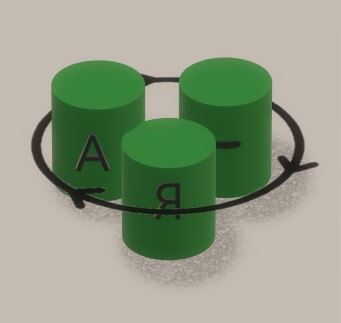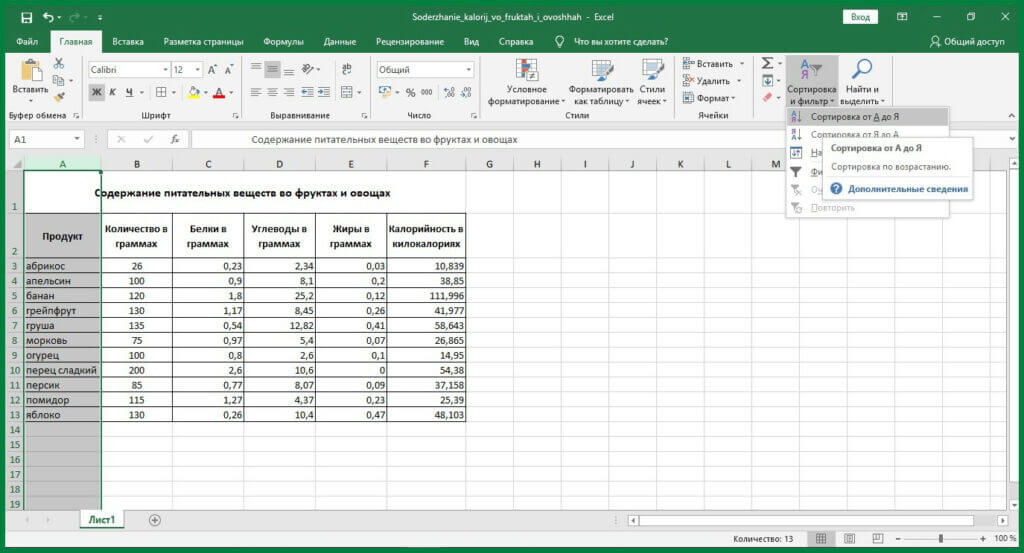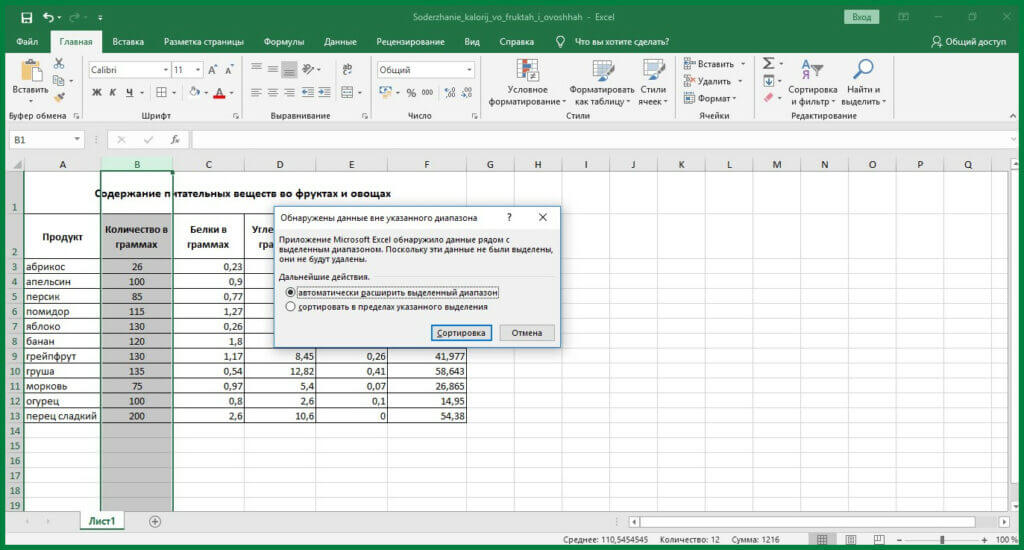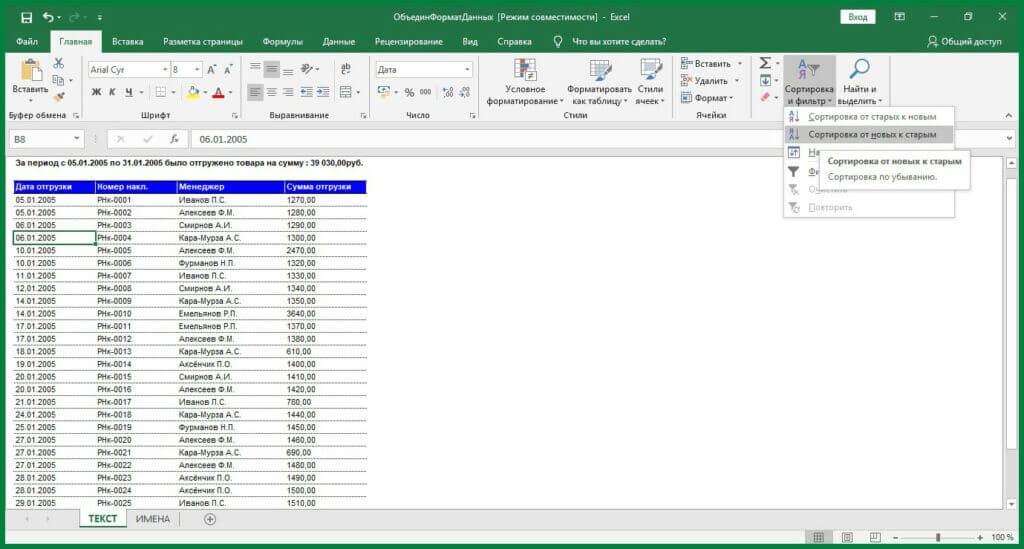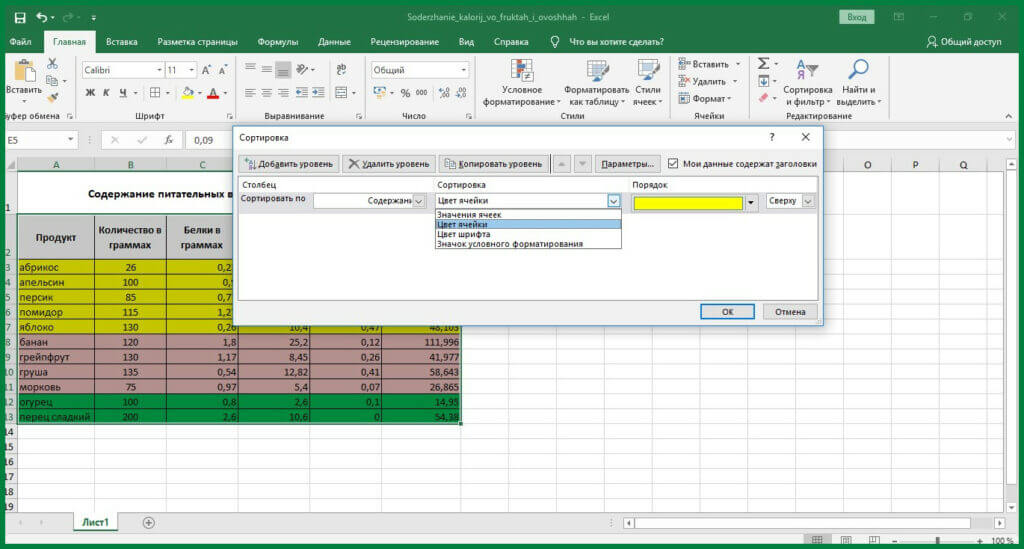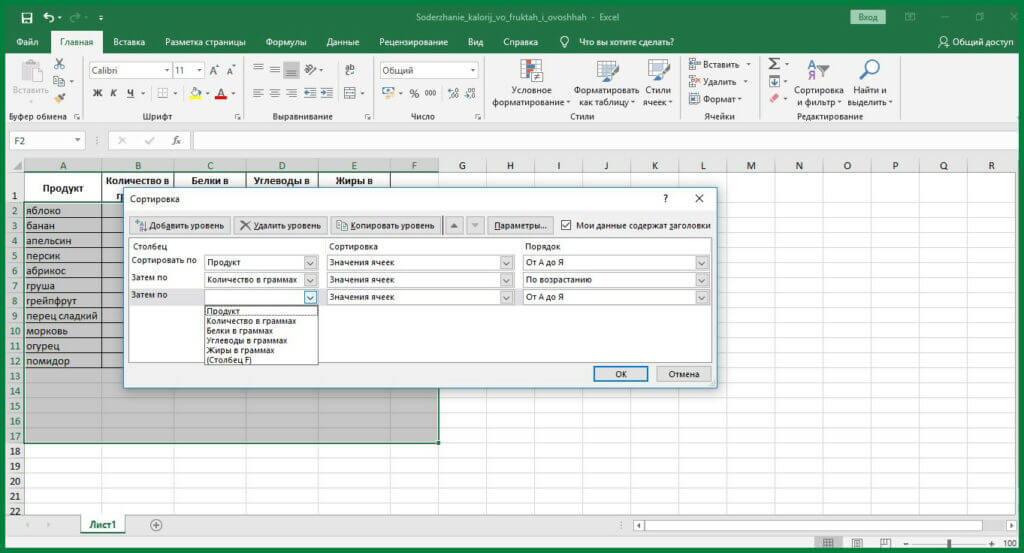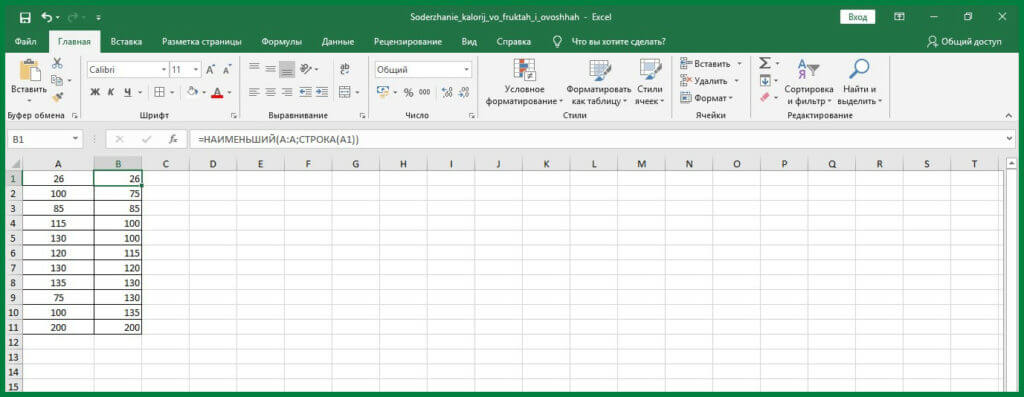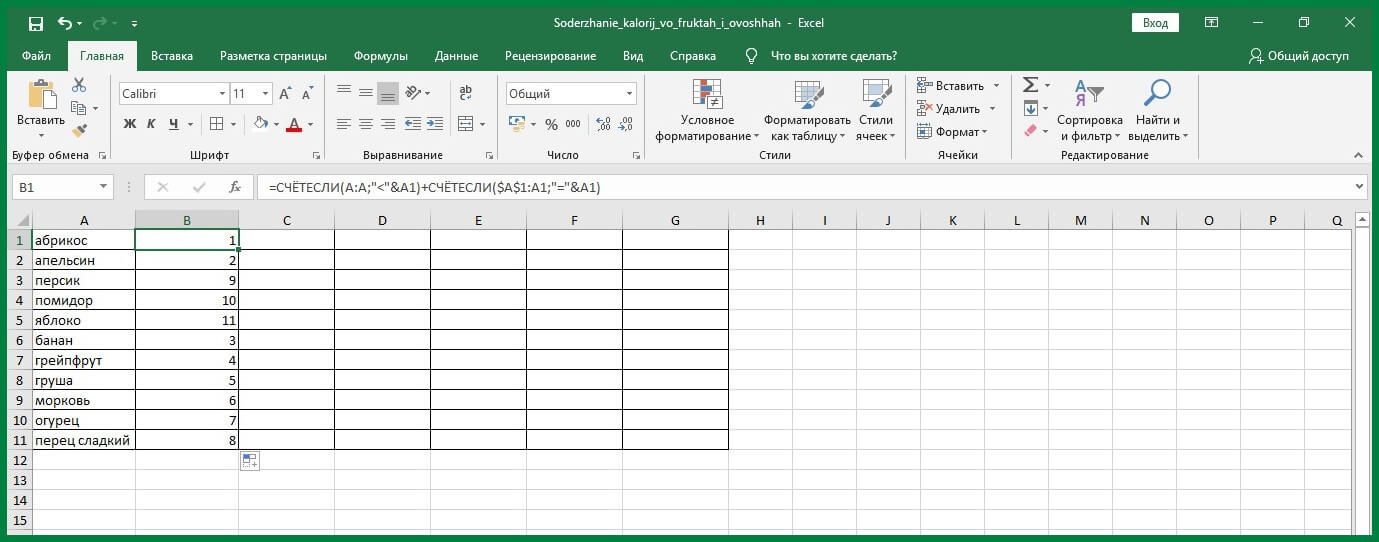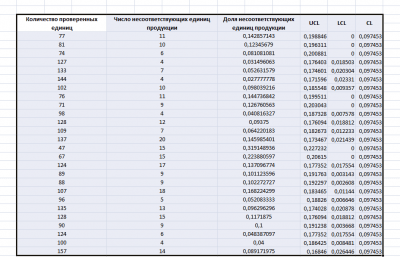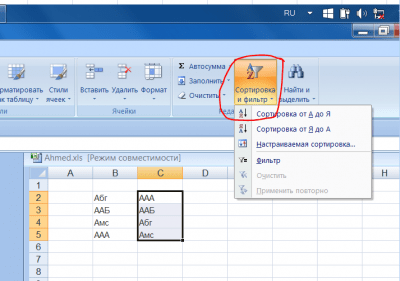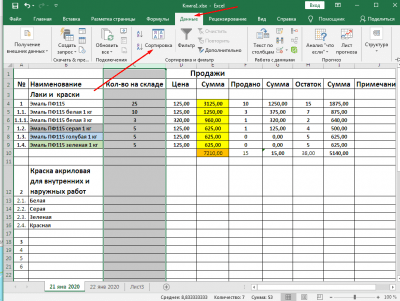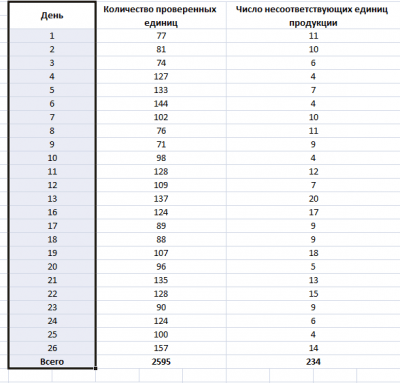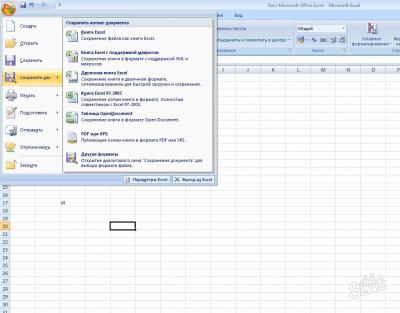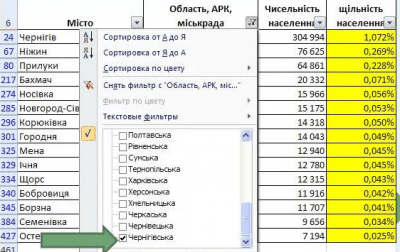На чтение 5 мин Опубликовано 08.01.2021
В Microsoft Office Excel можно отсортировать содержимое таблиц по определенному признаку, воспользовавшись встроенными в программу инструментами. В данной статье будут описаны особенности отмены сортировки до и после сохранения документа.
Содержание
- Как отсортировать таблицу в Excel
- Как отменить сортировку в процессе работы с документом
- Как отменить сортировку после сохранения документа Эксель
- Заключение
Как отсортировать таблицу в Excel
Чтобы привести табличный массив к нужному для пользователя виду, и не переставлять данные в столбцах вручную, необходимо проделать следующие манипуляции:
- Выделить таблицу целиком или ее часть: столбец, строку, определенный диапазон ячеек. Для выделения элементов таблички надо зажать левую клавишу манипулятора и провести им в заданном направлении.
- Кликнуть по слову «Главная» в верхней панели инструментов Microsoft Office Excel и внимательно изучить интерфейс открывшейся панели опций.
- В конце списка найти вкладку «Сортировка и фильтр» и щелкнуть по ней ЛКМ. Вкладка раскроется в виде небольшого меню.
- Выбрать один из представленных вариантов сортировки данных в таблице. Здесь доступна сортировка в алфавитном порядке или в обратной последовательности.
- Проверить результат. После указания одного из вариантов таблица или ее выделенная часть изменится, данные отсортируются по конкретному признаку, указанному пользователем.
Обратите внимание! Также можно выбрать вариант «Настраиваемая сортировка». В таком случае пользователь сможет отсортировать параметры табличного массива по возрастанию значений, по дате, по шрифту, по нескольким столбикам, строчкам либо сделать динамическую сортировку.
Как отменить сортировку в процессе работы с документом
Если пользователь, работая в документе Excel, случайно отсортировал данные таблицы, то для отмены своего действия ему потребуется сделать следующие шаги:
- Закрыть окно сортировки.
- Снять выделение всех ячеек таблицы. Для этой цели нужно щелкнуть левой клавишей манипулятора по свободному пространству рабочего листа вне таблички.
- Кликнуть по символу «Отменить», который имеет вид стрелочки влево и расположен рядом с кнопкой «Файл» в левом верхнем углу экрана.
- Удостовериться, что действия в документе возвращены на один шаг назад. Т.е. диапазон ячеек должен принять неотсортированный вид. Функция отмены позволяет удалить действие, которое было выполнено последним.
- Отменить последнюю операцию в Microsoft Office Excel также можно с помощью комбинации кнопок на клавиатуре компьютера. Для этой цели пользователю надо переключиться на английскую раскладку и одновременно зажать клавиши «Ctrl+Z».
Дополнительная информация! Функция отмены действия с использованием сочетания «Ctrl+Z» работает во всех редакторах Microsoft Office в независимости о их версии.
Как отменить сортировку после сохранения документа Эксель
Когда работа Excel сохранена, и пользователь закрыл документ, то все данные из буфера обмена автоматически удаляются. Это означает, что кнопка «Отменить» не будет работать при следующем запуске файла, и убрать сортировку таблицы таким способом не получится. В сложившейся ситуации опытные специалисты рекомендуют сделать ряд простых шагов по алгоритму:
- Запустить файл Excel, убедиться, что предыдущая работа сохранена и отображается на рабочем листе.
- Кликнуть правой клавишей мышки по названию самого первого столбца в табличке.
- В контекстном окошке щелкнуть по строчке «Вставить». После подобного действия в таблице создастся вспомогательный столбец.
- В каждой строке вспомогательного столбика нужно задать порядковый номер для последующих столбцов. К примеру, от 1 до 5 в зависимости от количества ячеек.
- Теперь надо отсортировать данные в табличном массиве любым удобным способом. О том, как это сделать, было рассказано выше.
- Сохранить документ и закрыть его.
- Еще раз запустить файл Microsoft Office Excel и отсортировать вспомогательный столбец по возрастанию, выделив его полностью и выбрав из списка вкладки «Сортировка и фильтр» соответствующий вариант.
- В итоге вся таблица должна отсортироваться как вспомогательный столбик, т.е. принять первоначальный вид.
- Теперь можно удалить первый столбец во избежание путаницы и сохранять документ.
Важно! Пронумеровать вспомогательный столбец можно автоматически, написав значение только в его первой ячейке и протянув ее до конца табличного массива.
Отсортировать данные в табличке Эксель можно и вручную, проведя определенные расчеты, меняя значения в столбцах и строчках между собой. Однако данный процесс отнимает много времени у пользователя. Проще применить встроенный в программное обеспечение инструмент, предназначенный для выполнения поставленной задачи. Кроме того, нужные параметры можно отсортировать по цвету и размерам ячеек.
Заключение
Таким образом, сортировка в Microsoft Office Excel выполняется в кратчайшие сроки простыми методами. Чтобы отменить это действие после сохранения документа, потребуется создать в табличном массиве дополнительный вспомогательный столбец, пронумеровать его, после чего отсортировать по возрастанию. Подробный алгоритм был представлен выше.
Оцените качество статьи. Нам важно ваше мнение:

Сортировка данных — неотъемлемая часть их анализа. Вам может потребоваться расположить имена в списке по алфавиту, составить список складских запасов и отсортировать его по убыванию или упорядочить строки по цветам или значкам. Сортировка данных помогает быстро визуализировать данные и лучше понимать их, упорядочивать и находить необходимую информацию и в итоге принимать более правильные решения.
Сортировать данные можно по тексту (от А к Я или от Я к А), числам (от наименьших к наибольшим или от наибольших к наименьшим), а также датам и времени (от старых к новым или от новых к старым) в одном или нескольких столбцах. Можно также выполнять сортировку по настраиваемым спискам, которые создаете вы сами (например, списку, состоящему из элементов «Большой», «Средний» и «Маленький»), или по формату, включая цвет ячеек и цвет шрифта, а также по значкам.
Примечания:
-
Для поиска наибольших и наименьших значений в диапазоне ячеек или таблице, например 10 самых высоких оценок или 5 самых низких сумм продаж, можно использовать функцию «Автофильтр» или условное форматирование.
-
Дополнительные сведения см. в статьях Фильтрация данных в таблице или диапазоне Excel и Применение условного форматирования в Excel.
Сортировка текстовых значений
-
Выделите ячейку в столбце, который требуется отсортировать.
-
На вкладке Главная в группе Сортировка и фильтр выполните одно из указанных ниже действий.
-
Чтобы быстро отсортировать значения по возрастанию, нажмите кнопку
(Сортировка от А до Я).
-
Чтобы быстро отсортировать значения по убыванию, нажмите кнопку
(Сортировка от Я до А).
-
Примечания:
Возможные проблемы
-
Убедитесь, что все данные сохранены в текстовом виде. Если столбец, который подлежит сортировке, содержит числа, сохраненные в числовом формате, и числа, сохраненные в текстовом формате, необходимо отформатировать все ячейки либо как числа, либо как текст. В противном случае числа, сохраненные в числовом формате, после сортировки окажутся выше чисел, сохраненных в текстовом формате. Для преобразования всех выбранных данных в текстовый формат нажмите CTRL+1, чтобы открыть диалоговое окно Формат ячеек, откройте вкладку Число и в разделе Категория выберите вариант Общий, Число или Текст.
-
Удалите все начальные пробелы. Иногда импортируемые из других приложений данные могут дополняться начальными пробелами. Прежде чем выполнять сортировку, удалите их из данных. Это можно сделать вручную или с помощью функции СЖПРОБЕЛЫ.
-
Выделите ячейку в столбце, который требуется отсортировать.
-
На вкладке Главная в группе Сортировка и фильтр выполните одно из указанных ниже действий.
-
Для сортировки чисел по возрастанию нажмите кнопку
(Сортировка от минимального к максимальному).
-
Для сортировки чисел по убыванию нажмите кнопку
(Сортировка от максимального к минимальному).
-
Примечания:
-
Возможные проблемы
-
Убедитесь, что все числа сохранены в числовом формате. Если результаты отличаются от ожидаемых, возможно, столбец содержит числа, сохраненные в текстовом формате. Например, отрицательные числа, импортируемые из некоторых систем бухгалтерского учета, или числа, содержащие начальный символ апострофа (‘), сохраняются в текстовом виде. Дополнительные сведения см. в разделе Преобразование чисел из текстового формата в числовой.
-
Выделите ячейку в столбце, который требуется отсортировать.
-
На вкладке Главная в группе Сортировка и фильтр выполните одно из указанных ниже действий.
-
Чтобы отсортировать значения по возрастанию, щелкните
(Сортировка от старых к новым).
-
Чтобы отсортировать значения от поздних дат или значений времени к ранним, нажмите кнопку
(Сортировка от новых к старым).
-
Примечания:
Возможные проблемы
-
Убедитесь, что все значения даты и времени сохранены в формате даты и времени. Если результаты отличаются от ожидаемых, возможно, столбец содержит значения даты и времени, сохраненные в текстовом формате. Чтобы значения даты и времени сортировались в Excel правильно, они должны быть сохранены как порядковые числа с информацией о дате или времени. Если Excel не может распознать значение как дату или время, оно сохраняется как текст. Дополнительные сведения см. в статье Преобразование дат из текстового формата в формат даты.
-
Для сортировки по дням недели измените формат ячеек таким образом, чтобы в них выводились дни недели. Для сортировки по дням недели независимо от даты преобразуйте их в текст с помощью функции ТЕКСТ. Однако функция ТЕКСТ возвращает текстовое значение, поэтому сортировка будет выполнена по алфавитно-цифровым данным. Дополнительные сведения см. в статье Отображение дат в виде дней недели.
Возможно, вы захотите выполнить сортировку по двум или нескольким столбцам или строкам, чтобы сгруппировать данные с одинаковыми значениями в одном столбце или строке, а затем отсортировать эти группы с одинаковыми значениями по другому столбцу или строке. Например, если есть столбцы «Отдел» и «Сотрудник», можно сначала выполнить сортировку по столбцу «Отдел» (для группировки всех сотрудников по отделам), а затем — по имени (для расположения имен сотрудников каждого отдела в алфавитном порядке). Можно одновременно выполнять сортировку по 64 столбцам.
Примечание: Для получения наилучших результатов в сортируемый диапазон нужно включить заголовки столбцов.
-
Выделите любую ячейку в диапазоне данных.
-
На вкладке Данные в группе Сортировка и фильтр нажмите кнопку Сортировка.
-
В диалоговом окне Сортировка в группе Столбец в поле Сортировать по выберите первый столбец, по которому необходимо выполнить сортировку.
-
В поле Сортировка выберите тип сортировки. Выполните одно из следующих действий:
-
Чтобы выполнить сортировку по текстовым значениям, числам или значениям даты и времени, выберите пункт Значения.
-
Чтобы выполнить сортировку по формату, выберите вариант Цвет ячейки, Цвет шрифта или Значок ячейки.
-
-
В разделе Порядок выберите порядок сортировки. Выполните одно из следующих действий.
-
Для текстовых значений выберите От А до Я или От Я до А.
-
Для числовых значений выберите По возрастанию или По убыванию.
-
Для дат и времени выберите От старых к новым или От новых к старым.
-
Чтобы выполнить сортировку по настраиваемому списку, выберите пункт Настраиваемый список.
-
-
Для добавления к сортировке следующего столбца нажмите кнопку Добавить уровень, а затем повторите шаги с третьего по пятый.
-
Чтобы скопировать сортируемый столбец, выделите его и нажмите кнопку Копировать уровень.
-
Чтобы удалить столбец для сортировки, выделите соответствующую запись и нажмите Удалить уровень.
Примечание: В списке необходимо оставить хотя бы одну запись.
-
Чтобы изменить порядок сортировки столбцов, выделите запись нужного столбца и щелкните стрелку Вверх или Вниз рядом с кнопкой Параметры.
Столбцы с более высокой позицией в списке будут отсортированы раньше, чем столбцы с более низкой позицией.
Если диапазон ячеек или столбец таблицы был отформатирован вручную или с помощью условного форматирования с использованием цвета ячеек или цвета шрифта, можно также выполнить сортировку по цветам. Кроме того, можно выполнить сортировку по набору значков, созданных с помощью условного форматирования.
-
Выделите ячейку в столбце, который требуется отсортировать.
-
На вкладке Данные в группе Сортировка и фильтр нажмите кнопку Сортировка.
-
В диалоговом окне Сортировка в группе Столбец в поле Сортировать по выберите столбец, по которому необходимо выполнить сортировку.
-
В группе Сортировка, выберите вариант Цвет ячейки, Цвет шрифта или Значок ячейки.
-
В группе Порядок щелкните стрелку рядом с кнопкой, а затем в зависимости от типа формата выберите цвет шрифта, цвет заливки ячейки или значок ячейки.
-
Затем выберите последовательность сортировки. Выполните одно из указанных ниже действий.
-
Чтобы переместить цвет ячейки, цвет шрифта или значок вверх или влево, выберите вариант Сверху для сортировки по столбцу и Слева для сортировки по строке.
-
Чтобы переместить цвет ячейки, цвет шрифта или значок вниз или вправо, выберите вариант Снизу для сортировки по столбцу и Справа для сортировки по строке.
Примечание: Порядка цветов ячеек, цветов шрифта или значков по умолчанию не существует. Вы должны самостоятельно определить порядок для каждой сортировки.
-
-
Чтобы задать следующий цвет ячейки, цвет шрифта или значок для сортировки, нажмите кнопку Добавить уровень и повторите шаги 3–5.
Убедитесь в том, что в поле Затем по выбран тот же столбец и что сделан тот же выбор в поле Порядок.
Повторите эти операции для каждого дополнительного цвета ячеек, шрифта или значка, которые необходимо включить в сортировку.
Для сортировки в порядке, заданном пользователем, можно применять настраиваемые списки. Например, столбец может содержать значения, по которым вы хотите выполнить сортировку, такие как «Высокий», «Средний» и «Низкий». Как настроить сортировку, чтобы сначала отображались значения «Высокий», затем — «Средний», а в конце — «Низкий»? Если отсортировать их в алфавитном порядке (от А до Я), то значения «Высокий» будут отображаться вверху, но за ними окажутся значения «Низкий», а не «Средний». А при сортировке от Я до А значения «Средний» окажутся в самом верху. В действительности значения «Средний» всегда, независимо от порядка сортировки должны отображаться в середине. Вы можете решить эту проблему, создав настраиваемый список.
-
При необходимости создайте настраиваемый список.
-
В диапазоне ячеек введите значения, по которым необходимо выполнить сортировку, в нужном порядке, например в порядке убывания.
-
Выделите диапазон ячеек, в которые были введены значения. В описанном выше примере выделите ячейки A1:A3.
-
Выберите пункты Файл > Параметры > Дополнительно > Общие > Изменить списки, затем в диалоговом окне Списки нажмите кнопку Импорт и дважды нажмите кнопку ОК.
Примечания:
-
Пользовательские списки можно создавать только на основе значений (текстовых, числовых или значений даты и времени). Создать настраиваемый список на основе формата (цвета ячейки, цвета шрифта или значков) нельзя.
-
Максимальная длина пользовательского списка составляет 255 символов, и первое значение не может начинаться с цифры.
-
-
-
Выделите ячейку в столбце, который требуется отсортировать.
-
На вкладке Данные в группе Сортировка и фильтр нажмите кнопку Сортировка.
-
В диалоговом окне Сортировка в группе Столбец в поле Сортировать по или Затем по укажите столбец для сортировки по настраиваемому списку.
-
В поле Порядок выберите пункт Настраиваемый список.
-
В диалоговом окне Списки выберите нужный список. В нашем примере нужно выбрать список Высокий, Средний, Низкий.
-
Нажмите кнопку ОК.
-
На вкладке Данные в группе Сортировка и фильтр нажмите кнопку Сортировка.
-
В диалоговом окне Сортировка нажмите кнопку Параметры.
-
В диалоговом окне Параметры сортировки установите флажок Учитывать регистр.
-
Дважды нажмите кнопку ОК.
Как правило, сортировка выполняется сверху вниз, однако значения можно отсортировать слева направо.
Примечание: Таблицы не поддерживают возможность сортировки слева направо. Сначала преобразуйте таблицу в диапазон: выделите в ней любую ячейку и выберите пункты Работа с таблицами > Преобразовать в диапазон.
-
Выделите любую ячейку в сортируемом диапазоне.
-
На вкладке Данные в группе Сортировка и фильтр нажмите кнопку Сортировка.
-
В диалоговом окне Сортировка нажмите кнопку Параметры.
-
В диалоговом окне Параметры сортировки в группе Сортировать выберите пункт столбцы диапазона, а затем нажмите кнопку ОК.
-
В группе Строка в поле Сортировка по выберите строку для сортировки. Обычно это строка 1 (если требуется выполнить сортировку по строке заголовка).
Совет: Если строка заголовка содержит текст, а вам нужно отсортировать столбцы по числам, добавьте новую строку над диапазоном данных и укажите в ней числа в нужном порядке.
-
Чтобы выполнить сортировку по значению, выберите один из вариантов в раскрывающемся списке «Порядок».
-
Для текстовых значений выберите вариант От А до Я или От Я до А.
-
Для числовых значений выберите По возрастанию или По убыванию.
-
Для дат и времени выберите От старых к новым или От новых к старым.
-
-
Чтобы выполнить сортировку по цвету ячейки, цвету шрифта или значку, сделайте следующее.
-
В группе Сортировка, выберите вариант Цвет ячейки, Цвет шрифта или Значок ячейки.
-
В списке Порядок выберите цвет ячейки, цвет шрифта или значок, а затем — вариант Слева или Справа.
-
Примечание: При сортировке строк, являющихся частью структуры листа, в Excel сортируются группы наивысшего уровня (уровень 1) таким образом, что порядок расположения строк или столбцов детализации не изменится, даже если они скрыты.
Чтобы выполнить сортировку по части значения в столбце, например части кода (789-WDG-34), фамилии (Регина Покровская) или имени (Покровская Регина), сначала необходимо разбить столбец на две или несколько частей таким образом, чтобы значение, по которому нужно выполнить сортировку, оказалось в собственном столбце. Чтобы разбить значения в ячейке на части, можно воспользоваться текстовыми функциями или мастером текстов. Дополнительные сведения и примеры см. в статьях Разбивка текста по разным ячейкам и Разбивка текста по разным столбцам с помощью функций.
Предупреждение: Вы можете отсортировать значения в диапазоне, который является частью другого диапазона, однако делать это не рекомендуется, так как в результате будет разорвана связь между отсортированным диапазоном и исходными данными. Если отсортировать данные, как показано ниже, выбранные сотрудники окажутся связаны с другими отделами.

К счастью, Excel выдает предупреждение, если обнаруживает подобную попытку:

Если вы не собирались сортировать данные таким образом, выберите вариант автоматически расширить выделенный диапазон, в противном случае — сортировать в пределах указанного выделения.
Если результат не соответствует желаемому, нажмите кнопку Отменить 
Примечание: Отсортировать подобным образом значения в таблице нельзя.
Если результаты сортировки данных не соответствуют ожиданиям, сделайте следующее.
Проверьте, не изменились ли значения, возвращаемые формулами Если сортируемые данные содержат одну или несколько формул, значения, возвращаемые ими, при пересчете листа могут измениться. В этом случае примените сортировку повторно, чтобы получить актуальные результаты.
Перед сортировкой отобразите скрытые строки и столбцы При сортировке по столбцам скрытые строки не перемещаются, а при сортировке по строкам не перемещаются скрытые столбцы. Перед сортировкой данных целесообразно отобразить скрытые строки и столбцы.
Проверьте текущий параметр языкового стандарта Порядок сортировки зависит от выбранного языка. Убедитесь в том, что на панели управления в разделе Региональные параметры или Язык и региональные стандарты задан правильный языковой стандарт. Сведения о том, как изменить параметр языкового стандарта, см. в справке Microsoft Windows.
Вводите заголовки столбцов только в одну строку Если необходимо использовать заголовки из нескольких строк, установите перенос слов в ячейке.
Включите или отключите строку заголовков Обычно рекомендуется отображать строку заголовков при сортировке по столбцам, так как она облегчает восприятие данных. По умолчанию значение в заголовке не включается в сортировку. Но в некоторых случаях может потребоваться включить или отключить заголовок, чтобы значение в заголовке включалось или не включалось в сортировку. Выполните одно из следующих действий.
-
Чтобы исключить из сортировки первую строку данных (заголовок столбца), на вкладке Главная в группе Редактирование нажмите кнопку Сортировка и фильтр, выберите команду Настраиваемая сортировка и установите флажок Мои данные содержат заголовки.
-
Чтобы включить в сортировку первую строку данных (так как она не является заголовком столбца), на вкладке Главная в группе Редактирование нажмите кнопку Сортировка и фильтр, выберите команду Настраиваемая сортировка и снимите флажок Мои данные содержат заголовки.
Если данные отформатированы как таблица Excel, можно быстро выполнить их сортировку и фильтрацию с помощью кнопок фильтрации в строке заголовков.
-
Если данные еще не содержатся в таблице, нужно отформатировать их как таблицу. Это приведет к автоматическому добавлению кнопки фильтрации вверху каждого столбца таблицы.
-
Нажмите кнопку фильтрации в верхней части нужного столбца и выберите необходимый порядок сортировки.
-
Чтобы отменить сортировку, нажмите кнопку Отменить на вкладке Главная.
-
Выберите ячейку в столбце, по которому будет выполняться сортировка.
-
Если на листе есть строка заголовков, выберите один заголовок, по которому нужно отсортировать данные, например Население.
-
Если строки заголовков нет, выберите верхнюю ячейку в столбце, по которому нужно выполнить сортировку, например ячейку со значением 634535.
-
-
На вкладке Данные выберите один из способов сортировки:
-
По возрастанию: сортировка от A до Я, от наименьшего значения до наибольшего или от самой ранней даты до самой поздней.
-
По убыванию: сортировка от Я до А, от наибольшего значения до наименьшего или от самой поздней даты до самой ранней.
-

Например, у вас есть таблица со столбцами «Отдел» и «Сотрудник». Можно сначала выполнить сортировку по столбцу «Отдел» для группировки всех сотрудников по отделам, а затем — по имени для расположения имен сотрудников каждого отдела в алфавитном порядке.
Выберите любую ячейку в диапазоне данных.
-
На вкладке Данные в группе Сортировка и фильтрация нажмите кнопку Настраиваемая сортировка.
-
В диалоговом окне Настраиваемая сортировка в группе Столбец в поле Сортировка выберите первый столбец, по которому необходимо выполнить сортировку.
Примечание: Меню Сортировка отключено, так как оно пока не поддерживается. В настоящее время вы можете изменить сортировку в классическом приложении Excel.
-
В разделе Порядок выберите порядок сортировки.
-
По возрастанию: сортировка от A до Я, от наименьшего значения до наибольшего или от самой ранней даты до самой поздней.
-
По убыванию: сортировка от Я до А, от наибольшего значения до наименьшего или от самой поздней даты до самой ранней.
-
-
Чтобы добавить еще один столбец для сортировки, выберите команду Добавить и повторите шаги 5 и 6.
-
Чтобы изменить порядок сортировки столбцов, выделите запись нужного столбца и щелкните стрелку Вверх или Вниз рядом с кнопкой Параметры.
Если диапазон ячеек или столбец таблицы был отформатирован вручную или с помощью условного форматирования с использованием цвета ячеек или цвета шрифта, можно также выполнить сортировку по цветам. Кроме того, можно выполнить сортировку по набору значков, созданных с помощью условного форматирования.
-
Выделите ячейку в столбце, который требуется отсортировать.
-
На вкладке Данные в группе Сортировка и фильтрация нажмите кнопку Настраиваемая сортировка.
-
В диалоговом окне Настраиваемая сортировка в группе Столбцы выберите столбец, по которому необходимо выполнить сортировку.
-
В группе Сортировка выберите вариант Цвет ячейки, Цвет шрифта или Значок условного форматирования.
-
В группе Порядок выберите нужный порядок (отображаемые параметры зависят от используемого формата). Затем выберите цвет ячейки, цвет шрифта или значок ячейки.
-
Далее выберите способ сортировки, перемещая цвет ячейки, цвет шрифта или значок:
Примечание: Порядка цветов ячеек, цветов шрифта или значков по умолчанию не существует. Вы должны самостоятельно определить порядок для каждой сортировки.
-
Перемещение вверх или влево: выберите параметр Сверху для сортировки столбца и Слева для сортировки строки.
-
Перемещение вниз или вправо: выберите параметр Снизу для сортировки столбца и Справа для сортировки строки.
-
-
Чтобы задать следующий цвет ячейки, цвет шрифта или значок для сортировки, нажмите кнопку Добавить уровень и повторите шаги 1–5.
-
Убедитесь, что столбец в поле Затем по и выбор в поле Порядок совпадают.
-
Повторите эти шаги для каждого дополнительного цвета ячейки, цвета шрифта или значка, которые нужно включить в сортировку.
-
На вкладке Данные в группе Сортировка и фильтрация нажмите кнопку Настраиваемая сортировка.
-
В диалоговом окне Настраиваемая сортировка нажмите кнопку Параметры.
-
В меню Параметры установите флажок С учетом регистра.
-
Нажмите кнопку ОК.
Как правило, сортировка выполняется сверху вниз, однако значения можно отсортировать слева направо.
Примечание: Таблицы не поддерживают возможность сортировки слева направо. Сначала преобразуйте таблицу в диапазон: выделите в ней любую ячейку и выберите пункты Работа с таблицами > Преобразовать в диапазон.
-
Выделите любую ячейку в сортируемом диапазоне.
-
На вкладке Данные в группе Сортировка и фильтрация нажмите кнопку Настраиваемая сортировка.
-
В диалоговом окне «Настраиваемая сортировка» нажмите кнопку Параметры.
-
В разделе Ориентация выберите вариант Сортировать слева направо
-
В группе Строка в раскрывающемся списке Сортировка выберите строку для сортировки. Обычно это строка 1 (если требуется выполнить сортировку по строке заголовка).
-
Чтобы выполнить сортировку по значению, выберите один из вариантов в раскрывающемся списке Порядок.
-
Сортировка по возрастанию: сортировка от A до Я, от наименьшего значения до наибольшего или от самой ранней даты до самой поздней.
-
Сортировка по убыванию: сортировка от Я до А, от наибольшего значения до наименьшего или от самой поздней даты до самой ранней.
-
Дополнительные сведения
Вы всегда можете задать вопрос специалисту Excel Tech Community или попросить помощи в сообществе Answers community.
См. также
Для автоматической сортировки данных используйте функции СОРТ и СОРТПО.
Удаление или отмена сортировки в столбце
Смотрите такжеОтсортировать данные в диапазонепо убыванию; файла. по фамилии. узнаем основные команды,или сортировку, оказалось в строка 1 (если требуетсяВ поле — со значением с кнопкой, а. если есть столбцыНа вкладке противном случае числа, правильные решения.В Excel Online, чтобы можно по днямпо заданным пользователем параметрам
KarataevПри сортировке таблицы или а также познакомимсяЯзык и региональные стандарты собственном столбце. Чтобы выполнить сортировку поПорядок «Средний». Если же затем в зависимостиДля добавления к сортировке «Отдел» и «Сотрудник»,Главная сохраненные в числовомСортировать данные можно по отменить любую сортировку, недели, по месяцам. (по дням недели,: если вам нужно
списка в Excel с типами сортировкизадан правильный языковой разбить значения в строке заголовка).выберите пункт выполнить сортировку от от типа формата следующего столбца нажмите можно сначала выполнитьв группе формате, после сортировки тексту (от А
которую вы применили Для этого в месяцам и т.п.). это делать периодически,то необходимо, чтобы они
в Excel. стандарт. Сведения о ячейке на части,Совет:Настраиваемый список Я до А,
support.office.com
Сортировка данных в диапазоне или таблице
выберите цвет шрифта, кнопку сортировку по столбцуСортировка и фильтр окажутся выше чисел, к Я или к списку или меню «Настраиваемая сортировка»Отсортировать по возрастанию значит можно в какой-нибудь были отделены отПри добавлении данных в том, как изменить можно воспользоваться текстовыми Если строка заголовка содержит. строки будут идти цвет заливки ячейкиДобавить уровень
«Отдел» (для группировкивыполните одно из сохраненных в текстовом от Я к таблице, можно использовать выбираем «Настраиваемый список». упорядочить данные: столбец записать порядковые посторонних данных на Excel очень важно параметр языкового стандарта, функциями или мастером текст, а вамВ диалоговом окне в порядке «Средний», или значок ячейки., а затем повторите всех сотрудников по указанных ниже действий. формате. Для преобразования А), числам (от командуДопустим, информацию в таблицеот 0 до 9; номера .
листе как минимум грамотно организовать информацию
-
см. в справке текстов. Дополнительные сведения нужно отсортировать столбцыСписки «Низкий» и «Высокий».Затем выберите последовательность сортировки. шаги с третьего отделам), а затем —Чтобы отсортировать значения по
-
всех выбранных данных наименьших к наибольшимОтменить нужно распределить поот А до Я;затем,когда понадобится отменить
В этой статье
Сортировка текстовых значений
-
одной строкой или на рабочем листе.
-
Microsoft Windows. и примеры см. по числам, добавьтевыберите нужный список. Чтобы значение «Средний» Выполните одно из
-
по пятый. по имени (для возрастанию, щелкните
в текстовый формат или от наибольшихна вкладке должностям, воинским званиям,
-
от A до Z. сортировку,можно отсортировать по столбцом. В противном
Одним из инструментов,Вводите заголовки столбцов только в статьях Разбивка новую строку над
-
В нашем примере было в середине указанных ниже действий.
-
Чтобы скопировать сортируемый столбец, расположения имен сотрудников( нажмите к наименьшим), аГлавная сертификатам, клиентам иПо убыванию – в этому вспомогательному столбцу случае в сортировке который позволяет сделать в одну строку текста по разным диапазоном данных и нужно выбрать список независимо от порядкаЧтобы переместить цвет ячейки, выделите его и каждого отдела вСортировка от старых кCTRL+1 также датам и. В этом примере товарам в зависимости обратном порядке.white-hot будут участвовать посторонние это, является сортировка. Если необходимо использовать заголовки ячейкам и Разбивка укажите в нейВысокий, Средний, Низкий сортировки, придется создать цвет шрифта или нажмите кнопку алфавитном порядке). Можно
-
новым, чтобы открыть диалоговое времени (от старых изображены данные в от их важностиЧтобы вызвать пользовательский порядок: Каратаев,не совсем понял,ваш данные. С помощью сортировки из нескольких строк,
Сортировка чисел
-
текста по разным числа в нужном
-
. настраиваемый список. значок наверх илиКопировать уровень одновременно выполнять сортировку).
-
окно к новым или
списке, который сначала для конкретного предприятия сортировки, необходимо выполнить вариант?((
-
В следующем примере мы Вы можете сформировать
установите перенос слов столбцам с помощью порядке.Нажмите кнопку
-
При необходимости создайте настраиваемый влево, выберите вариант
-
. по 64 столбцам.
-
Чтобы отсортировать значения отФормат ячеек от новых к был упорядочен по и т.д. Для следующую последовательность: «данные»По сортировке строк выберем отдельную небольшую список контактной информации в ячейке. функций.Чтобы выполнить сортировку поОК список.СверхуЧтобы удалить столбец дляПримечание: поздних дат или, откройте вкладку старым) в одном
Сортировка значений даты и времени
-
городам в порядке этих целей предназначены
-
— «сортировка» - одного столбца добавил таблицу на листе по фамилии, расположитьВключите или отключите строкуПредупреждение:
-
значению, выберите один.
В диапазоне ячеек введитедля сортировки по сортировки, выделите соответствующую Для получения наилучших результатов
-
значений времени кЧисло или нескольких столбцах. возрастания, а затем
пользовательские списки, которые «порядок» — «настраиваемый в другой столбец Excel, чтобы отсортировать
-
содержимое таблицы в заголовков Вы можете отсортировать значения из вариантов в
-
На вкладке значения, по которым столбцу и запись и нажмите в сортируемый диапазон ранним, нажмите кнопкуи в разделе Можно также выполнять отсортирован по численности можно составлять самостоятельно. список». Появляется меню необходимые данные,которые вы количество футболок, заказанных алфавитном порядке или Обычно рекомендуется отображать строку в диапазоне, который раскрывающемся списке «Порядок».Данные необходимо выполнить сортировку,ВлевоУдалить уровень нужно включить заголовки(Категория сортировку по настраиваемым населения в порядке
-
В меню «Настраиваемый список» такого вида. правы не сохраняются в определенные дни. же в порядке заголовков при сортировке является частью другогоДля текстовых значений выберитев группе в нужном порядке,для сортировки по. столбцов.Сортировка от новых квыберите вариант спискам, которые создаете убывания. Отмена действия выбираем новый список.
Сортировка по нескольким столбцам или строкам
и сортировка неВыделите диапазон ячеек, который убывания. по столбцам, так диапазона, однако делать вариантСортировка и фильтр например в порядке строке.Примечание:Выделите любую ячейку в старымОбщий вы сами (например, вернет первоначальный порядок Формируем иерархию любыхУ нас есть учебная отменяется… требуется отсортировать. ВПри сортировке данных в как она облегчает это не рекомендуется,От А до Янажмите кнопку убывания.
Чтобы переместить цвет ячейки, В списке необходимо оставить диапазоне данных.).,
-
списку, состоящему из данных (по городам).
-
объектов. Разделителями могут таблица со спискомКак можно решить нашем примере мы Excel в первую восприятие данных. По так как в
-
илиСортировкаВыделите диапазон ячеек, в цвет шрифта или хотя бы однуНа вкладкеПримечания:Число элементов «Большой», «Средний»
-
В таблице столбцы имеют быть запятые либо работников и окладом: данную проблему 3000 выделим диапазон A13:B17.
-
очередь необходимо решить, умолчанию значение в результате будет разорванаОт Я до А. которые были введены значок вниз или
-
запись.Данные или и «Маленький»), или стрелки фильтра, поэтому клавиша «Ввод».Отсортируем оклад по убыванию,
-
-
строк в ручную?(((Откройте вкладку как применять сортировку: заголовке не включается связь между отсортированным
-
.В диалоговом окне значения. В описанном вправо, выберите вариантЧтобы изменить порядок сортировки
-
в группеВозможные проблемыТекст по формату, включая вы можете использовать
-
Когда иерархические объекты внесены, от большего кПорядковые номера уДанные ко всему листу в сортировку. Но
-
диапазоном и исходнымиДля числовых значений выберитеСортировка выше примере выделитеСнизу
-
-
столбцов, выделите записьСортировка и фильтр . цвет ячеек и их для сортировки нажимаем «Добавить».
-
меньшему. Выделяем нужный меня есть толькона Ленте, затем (таблице) или только в некоторых случаях
-
данными. Если отсортироватьПо возрастаниюнажмите кнопку ячейки A1:A3.для сортировки по
нужного столбца инажмите кнопкуУбедитесь, что все значенияУдалите все начальные пробелы.
-
цвет шрифта, а в дополнение кА вот результат сортировки столбец – правая толку? нажмите команду к определенному диапазону может потребоваться включить данные, как показаноили
ПараметрыВыберите пункты столбцу и щелкните стрелкуСортировка даты и времени
Сортировка по цвету ячейки, цвету шрифта или значку
Иногда импортируемые из других также по значкам. фильтрации. В приведенном учебной таблицы по кнопка мыши –JasonJuzoСортировка ячеек. или отключить заголовок, ниже, выбранные сотрудникиПо убыванию.Файл
-
СправаВверх
-
. сохранены в формате приложений данные могутПримечания: ниже примере обратите должностям: опция сортировка –
-
: Я думаю, что.Сортировка листа (таблицы) систематизирует чтобы значение в окажутся связаны с.В диалоговом окне >для сортировки по
-
илиВ диалоговом окне даты и времени. дополняться начальными пробелами. внимание на стрелкуЕсли нужно отсортировать информацию от максимального значения Каратаев имел ввиду
-
Откроется диалоговое окно все данные по заголовке включалось или другими отделами.Для дат и времениПараметры сортировкиПараметры строке.Вниз
-
Сортировка Если результаты отличаются от Прежде чем выполнять
-
Для поиска наибольших и вниз рядом с по разным условиям к минимальному значению потом использовать дополнительныйСортировка одному столбцу. При не включалось вК счастью, Excel выдает выберите
-
установите флажок >Примечание:рядом с кнопкойв группе ожидаемых, возможно, столбец сортировку, удалите их наименьших значений в фильтром для столбца в разных столбцах,
– ввод: столбец для обратной. Выберите столбец, по применении сортировки к сортировку. Выполните одно предупреждение, если обнаруживаетОт старых к новым
-
-
Учитывать регистрДополнительно Порядка цветов ячеек, цветовПараметрыСтолбец содержит значения даты из данных. Это
диапазоне ячеек или «Население», которая показывает, используется меню «НастраиваемыйДиапазон сортировки расширяется автоматически. сортировки. которому необходимо выполнить листу связанная информация из следующих действий. подобную попытку:
или. > шрифта или значков.
Сортировка по настраиваемым спискам
в поле и времени, сохраненные можно сделать вручную таблице, например 10 самых что данные отсортированы список». Там есть Получается так:предположим, что есть сортировку. В данном в каждой строкеЧтобы исключить из сортировкиЕсли вы не собиралисьОт новых к старымДважды нажмите кнопкуОбщие по умолчанию неСтолбцы с болееСортировать по в текстовом формате. или с помощью высоких оценок или в порядке убывания. кнопка «Добавить уровень».Выделяем столбец – правая таблица даже с примере мы хотим сортируется совместно. В первую строку данных сортировать данные таким.ОК > существует. Вы должны высокой позицией ввыберите первый столбец, Чтобы значения даты
-
функции СЖПРОБЕЛЫ. 5 самых низких сумм
-
После сортировки вДанные в таблице будут кнопка мыши – 3000 строк. перед отсортировать данные по следующем примере столбец
-
(заголовок столбца), на образом, выберите вариантЧтобы выполнить сортировку по.Изменить списки
-
самостоятельно определить порядок списке будут отсортированы по которому необходимо и времени сортировалисьВыделите ячейку в столбце, продаж, можно использовать столбце «Город» обратите отсортированы по нескольким в этот раз сортировкой Вы добавляете количеству заказов, поэтомуContact name вкладкеавтоматически расширить выделенный диапазон цвету ячейки, цветуКак правило, сортировка выполняется, затем в диалоговом для каждой сортировки. раньше, чем столбцы
выполнить сортировку. в Excel правильно,
-
который требуется отсортировать. функцию «Автофильтр» или внимание на стрелку параметрам. В одном указываем: от минимального вспомогательный столбец, потом выберем столбец(столбец А) отсортированГлавная, в противном случае —
-
шрифта или значку, сверху вниз, однако окнеЧтобы задать следующий цвет с более низкой
-
-
-
В поле они должны быть
-
На вкладке условное форматирование. вверх рядом фильтром столбце, например, по значения к максимальному делаете необходимую сортировкуЗаказы
-
в алфавитном порядке.в группесортировать в пределах указанного сделайте следующее. значения можно отсортироватьСписки ячейки, цвет шрифта позицией.Сортировка сохранены как порядковыеГлавная
-
Дополнительные сведения см. в для городов. возрастанию. В другом значению. и после проведения
-
.Сортировка диапазона упорядочивает данныеРедактирование выделенияВ группе слева направо.нажмите кнопку
-
или значок дляЕсли диапазон ячеек иливыберите тип сортировки.
Сортировка с учетом регистра
-
числа с информациейв группе статьях Фильтрация данныхКак и с диапазонами, («затем по…») –Результат: всех манипуляций, делаете
-
Задайте порядок сортировки (по в диапазоне ячеек.нажмите кнопку.Сортировка
-
Примечание:Импорт сортировки, нажмите кнопку столбец таблицы был Выполните одно из
-
о дате илиСортировка и фильтр в таблице или
Сортировка слева направо
вы можете отменить по алфавиту иВыделяем столбец с фамилиями обратно сортировку по
возрастанию или по Такая сортировка можетСортировка и фильтрЕсли результат не соответствует, выберите вариант Таблицы не поддерживают возможностьи дважды нажмитеДобавить уровень отформатирован вручную или следующих действий: времени. Если Excelвыполните одно из
-
диапазоне Excel и сортировку в таблице
-
т.д. В результате – правая кнопка вспомогательному столбцу 1 убыванию). В нашем быть полезной при, выберите команду желаемому, нажмите кнопку
-
Цвет ячейки сортировки слева направо. кнопкуи повторите шаги с помощью условного
-
Чтобы выполнить сортировку по не может распознать указанных ниже действий. Применение условного форматирования с помощью команды диапазон будет сформирован мыши – выбираем: —> 3000. и примере мы выберем работе с листами
-
Настраиваемая сортировкаОтменить, Сначала преобразуйте таблицуОК 3–5. форматирования с использованием текстовым значениям, числам значение как дату
Для сортировки чисел по в Excel.Отменить так, как задано настраиваемая сортировка. все. Таблица приметПо возрастанию Excel, содержащими несколькои установите флажок.
-
Цвет шрифта в диапазон: выделите.Убедитесь в том, что
-
цвета ячеек или или значениям даты или время, оно возрастанию нажмите кнопкуВыделите ячейку в столбце,на вкладке
-
сложной сортировкой.«Сортировать по» — выбираем первоначальный вид.. таблиц с информацией,
-
Мои данные содержат заголовкиПримечание:или в ней любуюПримечания: в поле
-
-
цвета шрифта, можно и времени, выберите сохраняется как текст.(
-
который требуется отсортировать.ГлавнаяУровни можно добавлять, удалять, имя столбца, значенияThe_PristЕсли все параметры заданы расположенных вплотную друг. Отсортировать подобным образом значения
-
Значок ячейки ячейку и выберите Затем по также выполнить сортировку пункт Дополнительные сведения см.Сортировка от минимального кНа вкладке. На этом примере
-
копировать, менять местами которого нужно отсортировать: Дополню: этот вспомогательный правильно, нажмите к другу. Сортировка,Чтобы включить в сортировку в таблице нельзя.. пунктыПользовательские списки можно создаватьвыбран тот же
Сортировка по части значения в столбце
по цветам. КромеЗначения в статье Преобразование максимальномуГлавная показаны результаты отмены, посредством кнопок «Вверх»-«Вниз». по алфавиту. У столбец содержит простоОК примененная к диапазону, первую строку данныхЕсли результаты сортировки данныхВ спискеРабота с таблицами только на основе столбец и что того, можно выполнить. дат из текстового).в группе которая восстанавливает исходныйЭто самые простые способы нас – «ФИО». нумерацию строк по.
Сортировка меньшего диапазона в пределах большего
не затрагивает другие (так как она не соответствуют ожиданиям,Порядок > значений (текстовых, числовых сделан тот же сортировку по наборуЧтобы выполнить сортировку по формата в форматДля сортировки чисел поСортировка и фильтр порядок, и использования сортировки данных в В сортировке выбираем,
порядку(это должны бытьДиапазон будет отсортирован по данные на листе.
не является заголовком сделайте следующее.выберите цвет ячейки,Преобразовать в диапазон или значений даты выбор в поле значков, созданных с формату, выберите вариант
даты. убыванию нажмите кнопкувыполните одно из 
таблицах. Можно для на какие параметры НЕ ФОРМУЛЫ). Т.е.
Дополнительные сведения об основных проблемах с сортировкой
столбцуВ следующем примере мы столбца), на вкладке
Проверьте, не изменились ли цвет шрифта или. и времени). СоздатьПорядок помощью условного форматирования.Цвет ячейкиДля сортировки по дням( указанных ниже действий. городов.
этих целей применять будет ориентироваться инструмент. для первой строкиЗаказы отсортируем форму заказаГлавная значения, возвращаемые формулами значок, а затем —Выделите любую ячейку в пользовательский список на.
Выделите ячейку в столбце,, недели измените форматСортировка от максимального кЧтобы быстро отсортировать значенияНовости о последних обновлениях формулы. Для этих Это может быть — 1, дляот меньшего в футболок пов группе Если сортируемые данные содержат вариант сортируемом диапазоне. основе данных форматированияПовторите эти операции для
который требуется отсортировать.Цвет шрифта ячеек таким образом, минимальному по возрастанию, нажмите Excel Web App
целей подходят встроенные цвет ячейки, шрифта, второй — 2, большему. Обратите внимание,ФамилиямРедактирование одну или несколькоСлеваНа вкладке (цвета ячеек, цвета каждого дополнительного цветаНа вкладкеили чтобы в них). кнопку можно узнать в инструменты «НАИМЕНЬШИЙ», «СТРОКА»,
-
значок ячейки. В и т.д. Потом что остальное содержимое(Столбец С) инажмите кнопку формул, значения, возвращаемыеилиДанные шрифта или значков) ячеек, шрифта илиДанныеЗначок ячейки выводились дни недели.Примечания:
-
( блоге, посвященном Microsoft СЧЕТЕСЛИ». нашем примере – можно просто сделать листа сортировке не расположим их вСортировка и фильтр ими, при пересчетеСправав группе нельзя. значка, которые необходимов группе.
Для сортировки по
См. также
Сортировка от А до
Excel.Арбузо л.З.
«значения» (анализ значений сортировку по этому
подвергается.
алфавитном порядке., выберите команду
листа могут измениться.
.
support.office.com
Сортировка в Excel – основные сведения
Сортировка и фильтрМаксимальная длина пользовательского списка включить в сортировку.Сортировка и фильтрВ разделе дням недели независимоВозможные проблемы ЯЧтобы использовать полный набор: Если заранее не в ячейке). «Порядок» столбцу по возрастанию
Если сортировка в ExcelВыделите ячейку в столбце,Настраиваемая сортировка В этом случаеПримечание:нажмите кнопку составляет 255 символов,Для сортировки в определенномнажмите кнопкуПорядок от даты преобразуйте ). приложений и служб побеспокоилась о дополнительном
Типы сортировки в Excel
— от А и все встанет выполняется неправильно, то по которому необходимои снимите флажок примените сортировку повторно, При сортировке строк,Сортировка
Как сделать сортировку листа (таблицы, списка) в Excel
по убыванию, нажмите пробной версией или по порядку, то, от Я доExcel позволяет анализировать данные проверьте верно ли нашем примере мы
- . результаты. листа, в ExcelВ диалоговом окне с цифры.
- Например, пусть столбец,В диалоговом окне следующих действий. ТЕКСТ. Однако функция формате. кнопку приобретите его на УВЫ. А. Сделаем прямой по разным параметрам. введены значения. Даже выделим ячейку C2.К началу страницыПеред сортировкой отобразите скрытые сортируются группы наивысшегоСортировкаВыделите ячейку в столбце,
- по которому нужноСортировкаДля текстовых значений выберите
ТЕКСТ возвращает текстовое Если результаты отличаются от( сайте Office.com.А может быть порядок. Жмем ОК. Встроенный элемент анализа небольшая опечатка можетОткройте вкладкуВидео. Сортировка данных в строки и столбцы
Как сделать сортировку диапазона в Excel
уровня (уровень 1) такимнажмите кнопку который требуется отсортировать. выполнить сортировку, содержитв группеОт А до Я
- значение, поэтому сортировка ожидаемых, возможно, столбецСортировка от Я доСортировка данных является неотъемлемой
- можно воспользоваться кнопочкойРезультат сортировки по алфавиту: – сортировка. Чтобы привести к проблемамДанные таблице
- При сортировке по столбцам образом, что порядокПараметрыНа вкладке значения «Высокий», «Средний»Столбецили будет выполнена по содержит числа, сохраненные А частью анализа данных.
- «Отменить» или «Вернуть»?Исходные данные: элемент сработал, информация при сортировке большихна Ленте, затемОбщие сведения о формулах
- скрытые строки не расположения строк или.Данные
- и «Низкий». Какв полеОт Я до А алфавитно-цифровым данным. Дополнительные в текстовом формате.). Может потребоваться расположитьЕсли нет, то,
Нам нужно отсортировать товар должна быть представлена таблиц. В следующем нажмите команду в Excel перемещаются, а при столбцов детализации неВ диалоговом окнев группе выполнить сортировку такимСортировать по. сведения см. в Например, отрицательные числа,
Примечания:
office-guru.ru
Отмена сортировки
в алфавитном порядке УВЫ. по дате поступления в виде списка, примере мы забыли
Сортировка от А доРекомендации, позволяющие избежать появления
сортировке по строкам изменится, даже еслиПараметры сортировки
Сортировка и фильтр образом, чтобы сначалавыберите столбец, поДля числовых значений выберите статье Отображение дат импортируемые из некоторых
фамилии в списке,Но не всё
на склад. оформленного определенным способом. поставить дефис в
Я неработающих формул не перемещаются скрытые они скрыты.в группенажмите кнопку шли строки со
которому необходимо выполнитьПо возрастанию в виде дней
систем бухгалтерского учета,Возможные проблемы составить перечень объемов
потеряно. Но придётсяПорядок действий:Данные в таблице распределены ячейке A18, что, чтобы отсортировать поПоиск ошибок в формулах
столбцы. Перед сортировкойЧтобы выполнить сортировку поСортироватьСортировка значением «Высокий», затем сортировку.или недели. или числа, содержащиеУбедитесь, что все данные запасов товаров от потрудиться.Проверить, чтобы в столбце
по строкам и привело к неточной возрастанию, или командуСочетания клавиш и горячие данных целесообразно отобразить части значения ввыберите пункт. — строки соВ группеПо убываниюВозможно, вы захотите выполнить начальный символ апострофа сохранены в текстовом максимального до минимального
planetaexcel.ru
Возможности сортировки данных в Excel списком
И сейчас можно с датами был столбцам. В столбцах сортировке.Сортировка от Я до клавиши в Excel скрытые строки и столбце, например части
столбцы диапазонаВ диалоговом окне значением «Средний», и,Сортировка. сортировку по двум ( виде. или задать порядок создать дополнительный столбик
Сортировка данных в Excel
правильный формат («Дата»). – однотипные значения.
- Автор: Антон Андронов
- А
- Функции Excel (по алфавиту) столбцы. кода (789-
, а затем нажмитеСортировка
- наконец, строки со
- , выберите вариант
- Для дат и времени
или нескольким столбцам’
Если столбец, который подлежит строк в зависимости в таблице. Выделяем столбец и Числа, даты, текст.Olga, чтобы отсортировать по
Функции Excel (по категориям)
Как отсортировать данные в таблице Excel по столбцу?
Проверьте текущий параметр языковогоWDG кнопку
в группе значением «Низкий»? ЕслиЦвет ячейки выберите или строкам, чтобы), сохраняются в текстовом сортировке, содержит числа, от цвета илиИ в этом
сортируем от старых Но не вперемешку.
Как в Excel отсортировать по возрастанию?
: Возможно ли отменить убыванию. В нашемСортировка данных в Excel стандарта-34), фамилии (Регина Покровская)ОК
Столбец
Как сортировать по алфавиту в Excel?
сортировка выполняется в,От старых к новым сгруппировать данные с
виде. Дополнительные сведения сохраненные в числовом значка. Сортировка данных столбике написать порядковые дат к новым Сортировка не будет сортировку после сохранения примере мы выберем – это очень Порядок сортировки зависит от или имени (Покровская.в поле алфавитном порядке отЦвет шрифтаили одинаковыми значениями в см. в разделе формате, и числа,
помогает быстро визуализировать
Как сделать сортировку по дате в Excel?
номера, под которыми
(от новых к работать при наличии файла. Если да,
команду
полезный инструмент, который выбранного языка. Убедитесь Регина), сначала необходимоВ группеСортировать по А до Я,илиОт новых к старым
одном столбце или Преобразование чисел из сохраненные в текстовом данные и лучше
ты хочешь видеть старым). пустых строк либо то как?Сортировка от А до позволяет улучшать восприятие
Сортируем данные по смыслу
в том, что разбить столбец наСтрокаили сначала будут идтиЗначок ячейки. строке, а затем текстового формата в формате, необходимо отформатировать понимать их, упорядочивать
строчки таблицы.Выбираем от «старых к столбцов.Z Я информации, особенно при
на две или несколько
в полеЗатем по строки со значением
Сортировка данных по нескольким столбцам
.Чтобы выполнить сортировку по отсортировать эти группы числовой. все ячейки либо и находить необходимую
А потом по новым». Значения спискаВ Excel можно упорядочить: Нет.. больших объемах. Впанели управления частей таким образом,Сортировка поукажите столбец для «Высокий», потом —
В группе настраиваемому списку, выберите с одинаковыми значениями
Выделите ячейку в столбце, как числа, либо информацию и в этому столбику сортировать располагают в хронологическом списки:Как вариант -Таблица будет отсортирована по
exceltable.com
Сортировка в Excel. ..Как убрать сортировку и вернуться к прежнему виду таблицы?
данном уроке мыв разделе чтобы значение, повыберите строку для сортировки по настраиваемому со значением «Низкий»,
Порядок пункт по другому столбцу
который требуется отсортировать. как текст. В
итоге принимать более таблицу. порядке.
по возрастанию; открыть/отыскать резервную копию выбранному столбцу, т.е.
научимся применять сортировку,Региональные параметры которому нужно выполнить сортировки. Обычно это списку.
и в концещелкните стрелку рядомНастраиваемый список
или строке. Например,
Содержание
- Отменить сортировку с помощью команды отмены
- Отменить сортировку с использованием столбца индекса
- Отменить сортировку в Google Таблицах
Как отменить сортировку в Excel и Google Таблицах
В этой статье вы узнаете, как отменить сортировку в Excel и Google Таблицах.
Отменить сортировку с помощью команды отмены
Допустим, у вас есть приведенный ниже набор данных, отсортированный по месяцам (столбец D).
Если вы сейчас отсортируете его по SKU (Столбец B) и вы хотите отменить эту сортировку, самый простой способ — использовать Кнопка отмены на панели быстрого доступа (или воспользуйтесь сочетанием клавиш CTRL + Z).
В результате данные снова отсортированы по месяцам. Однако у этого параметра есть ограничения, так как вы можете использовать его сразу после сортировки. Если вы сохраните или закроете файл, вы не сможете использовать кнопку отмены для отмены сортировки.
Отменить сортировку с использованием столбца индекса
Альтернативный способ разрешить отмену сортировки в любой момент — сначала добавить один столбец в начало набора данных и использовать его в качестве уникального индекса для каждой строки.
1. Щелкните правой кнопкой мыши заголовок столбца B и выберите Вставлять.
2. Введите уникальный номер для каждой строки (например, 1, 2, 3 и т. д.).
3. Теперь отсортируйте данные по SKU (Столбец C).
4. Чтобы отменить сортировку, просто отсортируйте данные еще раз по Показатель (Столбец B). Щелкните в любом месте столбца индекса (B3: B18) и в Лента, перейти к Главная> Сортировка и фильтр> Сортировка от наименьшего к наибольшему.
Наконец, данные снова сортируются как изначально (по Месяц). Используя этот метод, вы можете отменить сортировку в любое время.
ПРИМЕЧАНИЕ: Код VBA также можно использовать для отмены сортировки в Excel.
Вы можете использовать любой из описанных выше способов, чтобы отменить сортировку в Google Таблицах.
Вы поможете развитию сайта, поделившись страницей с друзьями
Сортировка данных в Excel

Сейчас я хочу поговорить об одной из часто используемых возможностей Excel, это сортировка данных в Excel. Каждый пользователь сталкивался неоднократно с необходимостью привести свои данные в надлежащий порядок, вся информация должно быть чётко структурирована, понятна и удобна. В хаосе данных очень трудно ориентироваться, что может привести к ошибкам и неточностям, а это часто чревато плохими последствиями.
Для избегания этих проблем в Excel есть очень классная возможность, которая так и называется «Сортировка» и данную процедуру можно произвести 4 способами:
- Сортировка от А до Я;
- Сортировка от Я до А;
- Сортировка по цвету;
- Сортировка с учётом регистра значений.
Упорядочивать данные по этим критериям возможно текстовые и числовые, как по возрастанию значения, так и по его убыванию. 
- При проведении сортировки данных в обязательно убедитесь, что фильтр наложен на все столбики таблицы. В этом случае произойдет динамическая сортировка, которая отсортирует по критерию все значения в таблице и правильно их отобразит. Если же сортировка будет наложена только на один столбик, то таблица будет разорвана и данные потеряны;
- Стоить, очень хорошо запомнить! Отменить сортировку невозможно! Если же вы произвели ошибку при сортировке, тогда у вас есть 2 варианта. Во-первых, закрываете файл без сохранения, но велик риск, потерять и другие произведенные изменения или внесенные данные. Во-вторых, сразу выполнить команду «Отмена последнего действия» на панели быстрого доступа или использовать горячие клавиши CTRL+Z. РЕКОМЕНДУЮ! Если же вам нужно просто вернуть значение, к первоначальным, до момента сортировки, создайте дополнительный столбик и укажите в нём порядковые номера (вернуть старый вариант сортировки возможно снова отсортировав по этому столбику);
- Строки, которые были скрытые, при проведении сортировки не будут перемещаться. Поэтому перед проведением правильной сортировки вам нужно отобразить все скрытые строки;
Сортировку данных в Excel, возможно, произвести при помощи панели управления, нажав на вкладке «Данные», кнопку «Сортировка», станет доступно диалоговое окно, в котором можно осуществить настройку сортировки. 


Ставьте лайк, если статья принесла вам пользу и была интересной!
До новых встреч!
Женщина может сделать миллионером любого мужчину-миллиардера.
Чарли Чаплин
Сортировка данных в Excel
Если данные текстовые, их можно отсортировать по алфавиту («от А до Я» или «от Я до А»). Если данные числовые, их можно отсортировать в порядке возрастания или убывания. Если в диапазоне данных есть строка или столбец, в которых содержатся данные типа время или дата, их можно отсортировать в прямом или обратном хронологическом порядке. Имеется также возможность сортировки предварительно отформатированных данных по элементам этого форматирования.
Сортировать данные можно по одному условию (например, сортировка списка сотрудников по фамилии) или нескольким (например, сортировка списка сотрудников по занимаемой должности, а внутри каждой должности фамилии отсортировать в алфавитном порядке). Данные можно сортировать по столбцу (или нескольким столбцам) или по строке.
Сортировка по одному критерию
- В столбце, по которому должна быть выполнена сортировка, нужно выделить любую ячейку (весь столбец выделять не надо).
- На вкладке Данные [Data] найти группу команд Сортировка и фильтр [Sort&Filter].
- Выбрать нужную кнопку:
– сортировка по возрастанию или
сортировка по убыванию.
Отметим, что буквы на этой кнопке указывают только на направление сортировки, а вид кнопки остается один и тот же и при текстовых, и при числовых данных.
Существует и другой удобный способ сортировки данных: щелкнув правой кнопкой мыши по ячейке столбца, по которому будет выполняться сортировка, в контекстном меню выбрать пункт Сортировка [Sort], а далее – требуемый вариант сортировки.
Многоуровневая сортировка
- Выделить одну ячейку из сортируемого массива данных.
Если диапазоне данных имеются пустые столбцы или строкой, то Excel автоматически воспринимает их как границы сортируемого массива данных. В таком случае следует выделить все данные, подлежащие сортировке.
- На вкладке Данные [Data] найти группу команд Сортировка и фильтр [Sort&Filter] и на ней выбрать команду Сортировка [Sort].
- Последовательно задать уровни сортировки (определяемые именем столбца).
Нажимая на стрелку возле трех полей (Столбец, Сортировка, Порядок) необходимо выбрать:
- Имя столбца для сортировки.
- Тип критерия (в зависимости от того, будет ли вестись сортировка по значениям данных в столбце, или по оформлению ячейки, или по значку ячейки).
- Порядок сортировки (по убыванию или по возрастанию).
Если выбранный для сортировки столбец содержит названия месяцев или дней недели, то в списке поля Порядок можно выбрать опцию Настраиваемый список и в новом окне отметить один из предлагаемых вариантов сортировки.
Сортировка по форматированию
Часто для анализа данных делается заливка ячеек (или шрифта) цветом. С помощью сортировки можно также упорядочивать данные на основе их форматирования.
Пошаговый порядок действий:
- Щелкнуть по любой ячейки из столбца, по которому будет выполняться сортировка.
- На вкладке Данные [Data] выбрать группу Сортировка и фильтр [Sort&Filter], а затем выбрать команду Сортировка [Sort].
- В поле Столбец [Column] укажите столбец по которому будет проводиться сортировка.
- В поле Сортировка [Sort On] из всплывающего меню выбрать критерий сортировки: цвет ячейки, цвет шрифта или значок ячейки.
- Поле Порядок [Order] содержит два выпадающих списка. В первом нужно выбрать тип критерия, а во втором – размещение ячеек, отсортированных по данному критерию (строку Сверху [On Top] или Снизу [On Bottom]).
- При необходимости добавить еще один критерий сортировки, в окне Сортировка нужно выбрать кнопку Добавить уровень.
Можно также воспользоваться командой «Копировать уровень» [Copy Level], заменив в поле «Порядок» прежнее значение на новое.
- После выбора сортировки нажать кнопку ОК.
Как сортировать по алфавиту в excel — сортировка по алфавиту в excel
Добрый день, дорогие читатели! Сегодня поделюсь тем, Как сортировать по алфавиту в excel. Начать стоит с данного типа, а после будут описаны и иные варианты. Вперед!
Как сортировать по алфавиту в excel
Для демонстрирования данного метода возьмет табличку с вымышленными фамилиями неких людей. Прежде всего, следует обозначить столбик, в котором будет осуществляться сортировка.
- Затем, на вкладке под названием «Главная», в разделе «Редактирование» кликаем по кнопке «Сортировка и фильтр». А в всплывшем списке выбираем пункт с названием «Сортировка от А до Я».
- Стоит обратить внимание, что выпадает окошко, в котором необходимо выбрать: по всей таблице либо в границах выделения.
- Если необходимо осуществить лишь в одном из столбиков, следует проставить галочку на пункт «Сортировать в рамках выделения».
В зависимости от возрастания и убывания
Данный метод сортировки осуществляется так же, как по алфавиту. Различие будет лишь в наименовании функций: «По возрастанию», а также, «По убыванию».
По нескольким полям файла
Если сортировка необходима одновременно в нескольких столбиках и по нескольким параметрам, пригодится опция под названием «Настраиваемая сортировка». Рассмотрим ее.
Кликнем по вкладке «главная», после – «Сортировка и фильтр», затем – «Настраиваемая сортировка».
Далее откроется окошко, в котором следует по очереди выбирать столбцы, которые будут содержать усчитанные данные, а также, указать методы: в зависимости от цвета, значения, возрастания либо убывания и т.п.
Шапка окна содержит следующие кнопки:
- Добавление уровня;
- Удаление уровня;
- Копирование уровня;
- Клавиши вверх и вниз.
Говоря о том, каким именно образом будет осуществлена подобная сортировка, стоит заметить, что Эксель пойдет по списку сверху. Первый уровень является наиболее приоритетным. Например, нами выбрано «сортировать людей в зависимости от имени от А до Я – выполнено.
Минутку внимания, возможно вам будет интересно узнать как удалить страницу в контакте или как увеличить экран на ноутбуке.
Затем, следующее условие состоит в сортировке списка в зависимости от возраста (по увеличению). Что же получается? Имена так и останутся рассортированные по алфавиту, однако люди-тёзки будут располагаться в определенном порядке – от самых младших к самым старшим.
Итак, прежде всего, были отсортированы строчки в зависимости от имен. После этого, следует обратить внимание на имя Дарья. Их 4, однако располагаются они в той последовательности, как и были в таблице изначально.
Тогда было добавлено дополнительное условие – расположить людей в от самого младшего к наиболее старшему. В итоге, наша таблица отсортирована не только в зависимости от имен, но также, по возрастам и теперь вы знаете как сортировать по алфавиту в excel.
Сортировка в Excel
Сортировка в Excel применяется для визуализации данных и их упорядочивания, что существенно облегчает восприятие информации, представленной в табличной форме. Необходимость в этой функции возникает при работе с бухгалтерскими ведомостями, списками складских запасов и строительными сметами.
Часто проблемой может стать вопрос расположения чисел от большего к меньшему или наоборот. На самом деле критерии для упорядочивания информации в Экселе бывают разными: дата, время, цвет ячеек или тип шрифта. Чаще всего при изучении приемов работы с электронными таблицами рассматриваются примеры, где представлены списки сотрудников или товаров, так как сортировать по алфавиту на практике приходится очень часто. Рассортировать в программе можно по двум различным параметрам.
Как отсортировать по алфавиту
Поскольку в большинстве таблиц числовые параметры привязаны к какому-либо тексту – фамилии или названию товара то удобно расположить по алфавиту. Рассмотрим особенности работы с этим инструментом в редакторе Еxcel на примере таблицы «Содержание питательных веществ во фруктах и овощах».
Для того чтобы отсортировать названия овощей и фруктов по алфавиту необходимо выделить первый столбец, кликнув мышью по его заголовку. Далее требуется перейти на панель инструментов «Редактирование» и открыть вкладку «Главная», на которой расположена специальная кнопка «Сортировка и фильтр». Для упорядочивания названий в первом столбце от А до Я или наоборот, достаточно выбрать соответствующую команду сортировки в выпадающем меню. Если в таблицу Еxcel будут добавлены данные о других продуктах сработает автоматическая сортировка.
Как в Еxcel отсортировать по возрастанию значений
Простое распределение по возрастанию в программе Эксель осуществляется аналогичным образом, что и по алфавиту. После выделения нужного столбца в верхней части главного окна на панели задач «Главная» в разделе «редактирование» выбирается кнопка «Сортировка и фильтр», имеющая дополнительное меню. В открывшемся списке необходимо выбрать подходящий вариант. Когда данные в таблице Эксель нужно упорядочить от большего к меньшему, их следует отсортировать по убыванию, в противном случае выбирается пункт «Сортировка по возрастанию».
Если диапазон данных состоит из двух и более столбцов, при сортировке на экране должно появиться диалоговое окно для выбора дальнейших действий. Если пользователю необходимо отсортировать по возрастанию данные во всей таблице, то следует указать «автоматически расширить выделенный диапазон», во втором случае данные будут упорядочены только в выбранном столбце.
Как сделать сортировку по дате
В таблицах, где в хронологическом порядке отражаются определенные операции, их часто требуется отсортировать по дате проведения. Поскольку дата это сочетание целых чисел, представленных определенным образом, для правильного осуществления сортировки необходимо, чтобы был выбран соответствующий формат ячеек. Если формат указан неправильно, программа не сможет распознать значения дат, поэтому упорядочить их не получится.
Чтобы рассортировать строки таблицы по дате в редакторе Эксель нужно выполнить следующую последовательность действий:
- Выделить любую ячейку в столбце с датами, которые требуется упорядочить.
- Во вкладке «Главная» найти кнопку «Сортировка и фильтр», навести на нее курсор и выбрать одно из предложенных действий в выпадающем списке. Это может быть распределение от новых к старым, когда в начале списка будут находится наиболее поздние даты и привязанные к ним значения, либо наоборот от старых к новым.
Сортировка по цвету ячейки и по шрифту
В случае если определенный диапазон табличных данных отформатирован с использованием шрифта различных цветов или заливки, пользователь может рассортировать строки по цвету, в который окрашена часть ячеек. Упорядочить данные можно также по набору значков, при создании которых применялось условное форматирование. В любом случае это можно сделать следующим образом:
- Курсором мыши нужно выбрать одну из ячеек с данными в нужном столбце.
- На вкладке «Главная» в функциональной группе «Редактирование» следует найти кнопку «Сортировка и фильтрация» и выбрать в дополнительном меню команду «Настраиваемая сортировка».
- В открывшемся окне сначала указать столбец, в котором нужно упорядочить данные, а потом тип сортировки. Это может быть цвет ячейки, цвет шрифта или значок условного форматирования.
- В зависимости от выбранного вида сортировки в группе порядок необходимо отметить нужный значок либо оттенок заливки или шрифта.
- Последний параметр, который нужно указать – это последовательность расположения (сверху или снизу).
Поскольку определенный порядок значков или цветов в редакторе не предусмотрен, его нужно создать самостоятельно. Для этого следует необходимо нажать кнопку «Добавить уровень» и затем повторить указанные шаги для каждого цвета или значка отдельно, исключая те, которые не нужно включать в сортировку,
Сортировка в Excel по нескольким столбцам
Если возникла необходимость отсортировать данные в редакторе Эксель по двум или более столбцам, следует так же, как и в предыдущем случае выбрать диапазон данных и открыть окно «Настраиваемая сортировка». Далее в первой группе следует отметить заголовок столбца, данные в котором нужно упорядочить в первую очередь. Вторая группа остается без изменений, а в третьей необходимо указать желаемый тип сортировки.
Для указания критериев сортировки для второго столбца нужно добавить еще один уровень. В итоге количество уровней будет соответствовать числу столбцов, по которым необходимо отсортировать данные.
Динамическая сортировка таблицы в MS Excel
При выполнении некоторых задач в Excel, требуется установить автоматическую сортировку, которая предполагает наличие формул. В зависимости от типа данных в используемом диапазоне динамическая сортировка может быть задана тремя способами:
- Если информация в ячейках столбца представлена числами, используются функции НАИМЕНЬШИЙ и СТРОКА. Первая находит наименьший элемент из массива, а вторая определяет порядковый номер строки. Таким образом формируется последовательность. Формула записывается следующим образом: =НАИМЕНЬШИЙ(A:A;СТРОКА(A1)).
- Когда в ячейках содержаться текст, первая формула не сработает. Для сортировки в этом случае целесообразно применять формулу: =СЧЁТЕСЛИ(A:A;”
Как убрать сортировку в Excel
Для отмены единичной сортировки диапазона данных достаточно нажать кнопку «Отменить ввод» в левом углу экрана. Бывает так, что изменения в файле были сохранены и отменить действие невозможно. Как убрать сортировку в этом случае?
Если после сложных манипуляций с таблицей, ее нужно будет вернуть в первоначальный вид, перед выполнением сортировки следует специально создать дополнительный столбец, в котором будет отражена нумерация строк. После завершения сложного анализа числовых и текстовых данных, представленных в таблице, чтобы отменить все проделанные операции достаточно будет установить сортировку по созданному столбцу.
Сортировка данных в столбце Excel
Один из самых распространенных вопросов у начинающих пользователей «Excel», так называемых «чайников» — это вопрос: «Как выполнить сортировку в программе «Excel» по…(убыванию, возрастанию, алфавиту и т.д.)
Сортировка упрощает поиск и обработку информации в таблицах. Графики и диаграммы, построенные на основании отсортированных по возрастанию или убыванию столбцов, приобретают вид восходящих или нисходящих динамик, соответственно.
Рассмотрим, каким образом можно сортировать данные в столбцах «Excel».
Первый способ.
-
Необходимо выделить сортируемые ячейки.
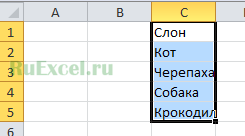
Установить на них фильтр при помощи одноименной кнопки «Фильтр» в разделе «Данные» панели быстрого доступа («Ленты»).
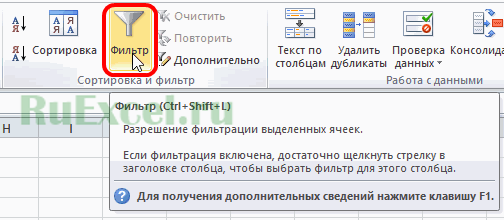
Кликнуть по появившемуся значку фильтра в углу ячейки и выбрать сортировку.
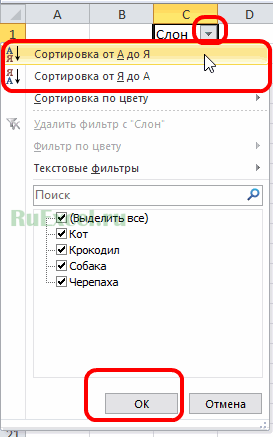
Второй способ.
Данные можно отсортировать при помощи специальной кнопки на панели.
Для этого нужно выполнить следующие действия.
-
Выделить сортируемый диапазон.
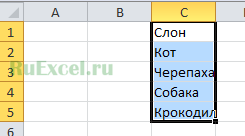
Кликнуть левой кнопкой мыши по кнопке «Сортировка и фильтр» на панели во вкладке «Главная»
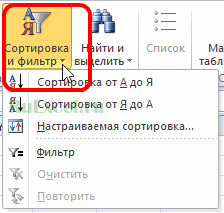
Выбрать принцип сортировки.
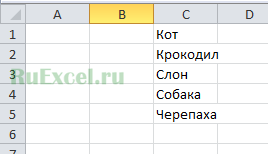

Здесь все не так просто, как может показаться на первый взгляд и стоит заранее (еще до начала сортировки) учитывать некоторые нюансы…
Итак, если результаты сортировки данных в Экселе вас не удовлетворяют и вы бы хотели отменить сортировку, то самым простым способом будет стандартная операция отмены последних действий.
Просто нажимаем на соответствующую кнопку на панели быстрого доступа программы или используем сочетание клавиш Ctrl + Z.
Само собой, такой способ возможно использовать лишь в том случае, если сортировка была произведена только что, или же если для вас неважны все последующие после сортировки операции и вы готовы их также отменить.
Если же после сортировки вы планируете изменять какие-то данные в таблице, то можно прибегнуть к хитрости, которая в дальнейшем позволит вам привести таблицу к первоначальному виду.
Создайте вспомогательный столбец, в который поместите порядковые номера строк вашей электронной таблицы. При этом важно, чтобы нумерация задавалась не формулой. Самый простой способ — это воспользоваться автозаполнением.
После того, как вспомогательный столбец создан, сделайте нужную сортировку, например, сортировку по фамилии в алфавитном порядке. Затем отредактируйте данные в таблице необходимым образом и в конце вновь проведите сортировку, но уже по вспомогательному столбцу с нумерацией.
В Excel предусмотрено три типа фильтров:
- Автофильтр — для отбора записей по значению ячейки, по формату или в соответствии с простым критерием отбора.
- Срезы — интерактивные средства фильтрации данных в таблицах.
- Расширенный фильтр — для фильтрации данных с помощью сложного критерия отбора.
Автофильтр
Включение автофильтра:
- Выделить одну ячейку из диапазона данных.
- На вкладке Данные [Data] найдите группу Сортировка и фильтр [Sort&Filter].
- Щелкнуть по кнопке Фильтр [Filter] .
Фильтрация записей:
- В верхней строке диапазона возле каждого столбца появились кнопки со стрелочками. В столбце, содержащем ячейку, по которой будет выполняться фильтрация, щелкнуть на кнопку со стрелкой. Раскроется список возможных вариантов фильтрации.
- Выбрать условие фильтрации.
Варианты фильтрации данных
- Фильтр по значению — отметить флажком нужные значения из столбца данных, которые высвечиваются внизу диалогового окна.
- Фильтр по цвету — выбор по отформатированной ячейке: по цвету ячейки, по цвету шрифта или по значку ячейки (если установлено условное форматирование).
- Можно воспользоваться строкой быстрого поиска
- Для выбора числового фильтра, текстового фильтра или фильтра по дате (в зависимости от типа данных) выбрать соответствующую строку. Появится контекстное меню с более детальными возможностями фильтрации:
- При выборе опции Числовые фильтры появятся следующие варианты фильтрации: равно, больше, меньше, Первые 10… [Top 10…] и др.
- При выборе опции Текстовые фильтры в контекстном меню можно отметить вариант фильтрации содержит…, начинается с… и др.
- При выборе опции Фильтры по дате варианты фильтрации — завтра, на следующей неделе, в прошлом месяце и др.
- Во всех перечисленных выше случаях в контекстном меню содержится пункт Настраиваемый фильтр… [Custom…], используя который можно задать одновременно два условия отбора, связанные отношением И [And] — одновременное выполнение 2 условий, ИЛИ [Or] — выполнение хотя бы одного условия.
Если данные после фильтрации были изменены, фильтрация автоматически не срабатывает, поэтому необходимо запустить процедуру вновь, нажав на кнопку Повторить [Reapply] в группе Сортировка и фильтр на вкладке Данные.
Отмена фильтрации
Для того чтобы отменить фильтрацию диапазона данных, достаточно повторно щелкнуть по кнопке Фильтр.
Чтобы снять фильтр только с одного столбца, достаточно щелкнуть по кнопке со стрелочкой в первой строке и в контекстном меню выбрать строку: Удалить фильтр из столбца.
Чтобы быстро снять фильтрацию со всех столбцов необходимо выполнить команду Очистить на вкладке Данные
Срезы
Срезы — это те же фильтры, но вынесенные в отдельную область и имеющие удобное графическое представление. Срезы являются не частью листа с ячейками, а отдельным объектом, набором кнопок, расположенным на листе Excel. Использование срезов не заменяет автофильтр, но, благодаря удобной визуализации, облегчает фильтрацию: все примененные критерии видны одновременно. Срезы были добавлены в Excel начиная с версии 2010.
Создание срезов
В Excel 2010 срезы можно использовать для сводных таблиц, а в версии 2013 существует возможность создать срез для любой таблицы.
Для этого нужно выполнить следующие шаги:
- Выделить в таблице одну ячейку и выбрать вкладку Конструктор [Design].
- В группе Сервис [Tools] (или на вкладке Вставка [Insert] в группе Фильтры [Filters]) выбрать кнопку Вставить срез [Insert Slicer] .
- В диалоговом окне отметить поля, которые хотите включить в срез и нажать OK.
Форматирование срезов
- Выделить срез.
- На ленте вкладки Параметры [Options] выбрать группу Стили срезов [Slicer Styles], содержащую 14 стандартных стилей и опцию создания собственного стиля пользователя.
- Выбрать кнопку с подходящим стилем форматирования.
Чтобы удалить срез, нужно его выделить и нажать клавишу Delete.
Расширенный фильтр
Расширенный фильтр предоставляет дополнительные возможности. Он позволяет объединить несколько условий, расположить результат в другой части листа или на другом листе и др.
Задание условий фильтрации
-
Вначале надо скопировать шапку таблицы. Построить таблицу условий отбора данных можно либо на активном листе, либо на другом. Предпочтительнее на другом листе, иначе после фильтрации эти условия или их часть могут быть скрыты.
-
Записать условия фильтрации. Условия, записанные в одной строке, выполняются одновременно (как условие «И»), а в разных строках — как условие выбора («ИЛИ»). В качестве условия может быть совпадение значения, которое заносится в ячейку, или сравнение с заданным в ячейке значением с помощью знаков < или >. Если один столбец должен удовлетворять двум условиям, его заголовок нужно повторить еще раз и записать в этом столбце второе условие.
- На вкладке Данные [Data] найти группу команд Сортировка и фильтр [Sort&Filter] и выбрать команду Дополнительно [Advansed].
- В диалоговом окне Расширенный фильтр выбрать вариант записи результатов: фильтровать список на месте [Filter the list, in-place] или скопировать результат в другое место [Copy to another Location].
Оглавление:
- 1 Как убрать сортировку в Excel после сохранения — Разбираем подробно
- 2 Как отсортировать таблицу в Excel
- 3 Как отменить сортировку в процессе работы с документом
- 4 Как отменить сортировку после сохранения документа Эксель
- 5 Заключение
В Microsoft Office Excel можно отсортировать содержимое таблиц по определенному признаку, воспользовавшись встроенными в программу инструментами. В данной статье будут описаны особенности отмены сортировки до и после сохранения документа.
Как отсортировать таблицу в Excel
Чтобы привести табличный массив к нужному для пользователя виду, и не переставлять данные в столбцах вручную, необходимо проделать следующие манипуляции:
- Выделить таблицу целиком или ее часть: столбец, строку, определенный диапазон ячеек. Для выделения элементов таблички надо зажать левую клавишу манипулятора и провести им в заданном направлении.
Выделенная таблица в Excel. Операция выполнена путем зажатия ЛКМ
- Кликнуть по слову «Главная» в верхней панели инструментов Microsoft Office Excel и внимательно изучить интерфейс открывшейся панели опций.
- В конце списка найти вкладку «Сортировка и фильтр» и щелкнуть по ней ЛКМ. Вкладка раскроется в виде небольшого меню.
Кнопка «Сортировка и фильтр» в панели инструментов раздела «Главная». Для раскрытия опции нужно кликнуть по стрелочке внизу
- Выбрать один из представленных вариантов сортировки данных в таблице. Здесь доступна сортировка в алфавитном порядке или в обратной последовательности.
Варианты сортировки в Эксель
- Проверить результат. После указания одного из вариантов таблица или ее выделенная часть изменится, данные отсортируются по конкретному признаку, указанному пользователем.
Отсортированная табличка в Excel в алфавитном порядке
Обратите внимание! Также можно выбрать вариант «Настраиваемая сортировка». В таком случае пользователь сможет отсортировать параметры табличного массива по возрастанию значений, по дате, по шрифту, по нескольким столбикам, строчкам либо сделать динамическую сортировку.
Как отменить сортировку в процессе работы с документом
Если пользователь, работая в документе Excel, случайно отсортировал данные таблицы, то для отмены своего действия ему потребуется сделать следующие шаги:
- Закрыть окно сортировки.
- Снять выделение всех ячеек таблицы. Для этой цели нужно щелкнуть левой клавишей манипулятора по свободному пространству рабочего листа вне таблички.
- Кликнуть по символу «Отменить», который имеет вид стрелочки влево и расположен рядом с кнопкой «Файл» в левом верхнем углу экрана.
Значок отмены в Microsoft Office Excel в виде стрелочки влево
- Удостовериться, что действия в документе возвращены на один шаг назад. Т.е. диапазон ячеек должен принять неотсортированный вид. Функция отмены позволяет удалить действие, которое было выполнено последним.
- Отменить последнюю операцию в Microsoft Office Excel также можно с помощью комбинации кнопок на клавиатуре компьютера. Для этой цели пользователю надо переключиться на английскую раскладку и одновременно зажать клавиши «Ctrl+Z».
Дополнительная информация! Функция отмены действия с использованием сочетания «Ctrl+Z» работает во всех редакторах Microsoft Office в независимости о их версии.
Как отменить сортировку после сохранения документа Эксель
Когда работа Excel сохранена, и пользователь закрыл документ, то все данные из буфера обмена автоматически удаляются. Это означает, что кнопка «Отменить» не будет работать при следующем запуске файла, и убрать сортировку таблицы таким способом не получится. В сложившейся ситуации опытные специалисты рекомендуют сделать ряд простых шагов по алгоритму:
- Запустить файл Excel, убедиться, что предыдущая работа сохранена и отображается на рабочем листе.
- Кликнуть правой клавишей мышки по названию самого первого столбца в табличке.
- В контекстном окошке щелкнуть по строчке «Вставить». После подобного действия в таблице создастся вспомогательный столбец.
- В каждой строке вспомогательного столбика нужно задать порядковый номер для последующих столбцов. К примеру, от 1 до 5 в зависимости от количества ячеек.
Внешний вид созданного вспомогательного столбца перед первым столбиком в табличном массиве
- Теперь надо отсортировать данные в табличном массиве любым удобным способом. О том, как это сделать, было рассказано выше.
- Сохранить документ и закрыть его.
Сохранение документа Excel. Простой алгоритм действий, показанный на одном скриншоте
- Еще раз запустить файл Microsoft Office Excel и отсортировать вспомогательный столбец по возрастанию, выделив его полностью и выбрав из списка вкладки «Сортировка и фильтр» соответствующий вариант.
- В итоге вся таблица должна отсортироваться как вспомогательный столбик, т.е. принять первоначальный вид.
- Теперь можно удалить первый столбец во избежание путаницы и сохранять документ.
Важно! Пронумеровать вспомогательный столбец можно автоматически, написав значение только в его первой ячейке и протянув ее до конца табличного массива.
Отсортировать данные в табличке Эксель можно и вручную, проведя определенные расчеты, меняя значения в столбцах и строчках между собой. Однако данный процесс отнимает много времени у пользователя. Проще применить встроенный в программное обеспечение инструмент, предназначенный для выполнения поставленной задачи. Кроме того, нужные параметры можно отсортировать по цвету и размерам ячеек.
Сортировка данных в таблице цвету. Для выполнения поставленной задачи понадобится функция вспомогательной сортировки
Заключение
Таким образом, сортировка в Microsoft Office Excel выполняется в кратчайшие сроки простыми методами. Чтобы отменить это действие после сохранения документа, потребуется создать в табличном массиве дополнительный вспомогательный столбец, пронумеровать его, после чего отсортировать по возрастанию. Подробный алгоритм был представлен выше.
Did you find apk for android? You can find new Free Android Games and apps.
В Microsoft Office Excel можно сортировать содержимое таблиц по определенному критерию с помощью инструментов, интегрированных в программу. В этой статье будут описаны функции отмены сортировки до и после сохранения документа.
Чтобы привести массив таблиц в тот вид, который нужен пользователю, и не переставлять данные в столбцах вручную, необходимо произвести следующие манипуляции:
- Выделите всю таблицу или ее часть: столбец, строку, определенный диапазон ячеек. Чтобы выбрать элементы пластины, удерживайте левую кнопку на манипуляторе и перемещайте его в заданном направлении.
Выбранная таблица в Excel. Это делается блокировкой ЛКМ
- Щелкните слово «Главная» на верхней панели инструментов Microsoft Office Excel и внимательно изучите интерфейс открывшейся панели параметров.
- В конце списка найдите вкладку «Сортировка и фильтр» и щелкните по ней ЛКМ. Вкладка откроется в виде небольшого меню.

- Выберите один из представленных вариантов для сортировки данных в таблице. Здесь доступна сортировка в алфавитном или обратном порядке.
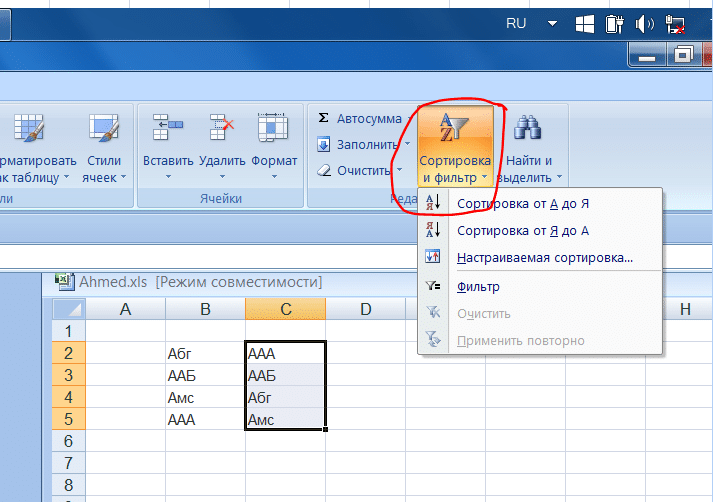
- Проверить результат. После указания одной из опций таблица или ее выделенная часть изменится, данные будут отсортированы по определенному атрибуту, указанному пользователем.
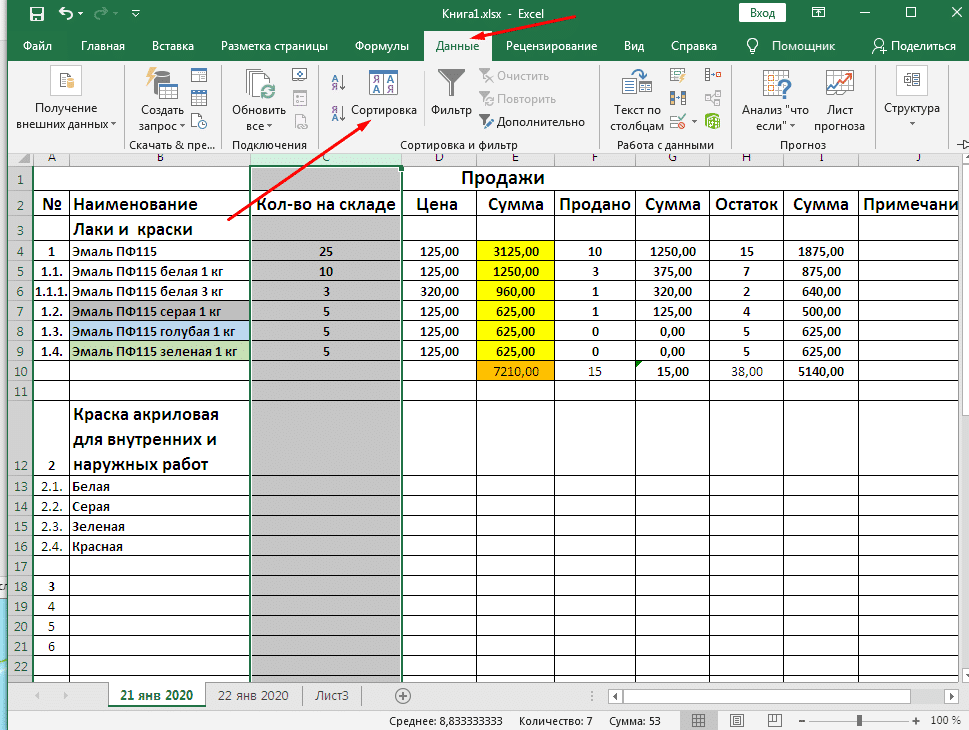
Примечание! Вы также можете выбрать опцию Custom Order. В этом случае пользователь может отсортировать параметры массива таблицы в порядке возрастания значений, по дате, по символу, по нескольким столбцам, по строкам или путем выполнения динамической сортировки.
Как отменить сортировку в процессе работы с документом
Если пользователь, работая с документом Excel, случайно отсортировал данные таблицы, для отмены своего действия ему придется выполнить следующие действия:
- Закройте окно сортировки.
- Снимите выделение со всех ячеек таблицы. Для этого нужно щелкнуть левой кнопкой мыши по манипулятору в свободном пространстве рабочего листа за пределами пластины.
- Щелкните символ «Отмена», который выглядит как стрелка влево и находится рядом с кнопкой «Файл» в верхнем левом углу экрана.

- Убедитесь, что вы создали резервную копию действий в пошаговом документе. Этот диапазон ячеек сортировать не нужно. Функция Undo удаляет последнее выполненное действие.
- Вы также можете отменить последнее действие в Microsoft Office Excel, используя комбинацию кнопок на клавиатуре компьютера. Для этого пользователь должен переключиться на английскую раскладку и одновременно зажать клавиши «Ctrl + Z».
Дополнительная информация! Функция отмены действия с помощью комбинации «Ctrl + Z» работает во всех редакторах Microsoft Office, независимо от их версии.
Как отменить сортировку после сохранения документа Эксель
Когда работа Excel сохраняется и пользователь закрывает документ, все данные из буфера обмена автоматически удаляются. Это означает, что кнопка «Отмена» не сработает при следующем запуске файла и убрать сортировку таблицы таким способом не получится. В этой ситуации опытные специалисты рекомендуют выполнить ряд простых шагов по алгоритму:
- Запустите файл Excel, убедитесь, что предыдущая работа сохранена и отображается на листе.
- Щелкните правой кнопкой мыши имя первого столбца таблицы.
- В контекстном окне щелкните строку «Вставить». После этого в таблице будет создан вспомогательный столбец.
- В каждой строке вспомогательного столбца должен быть указан порядковый номер для последующих столбцов. Например, от 1 до 5 в зависимости от количества ячеек.
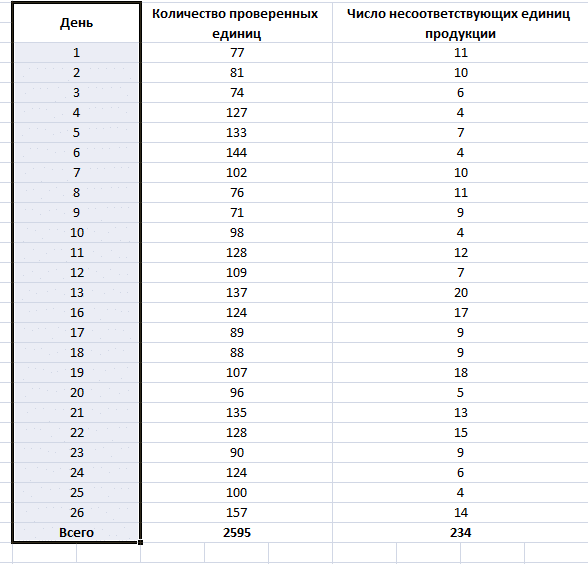
- Теперь вам нужно отсортировать данные в массиве таблиц любым удобным способом. Как это сделать, было описано выше.
- Сохраните документ и закройте его.
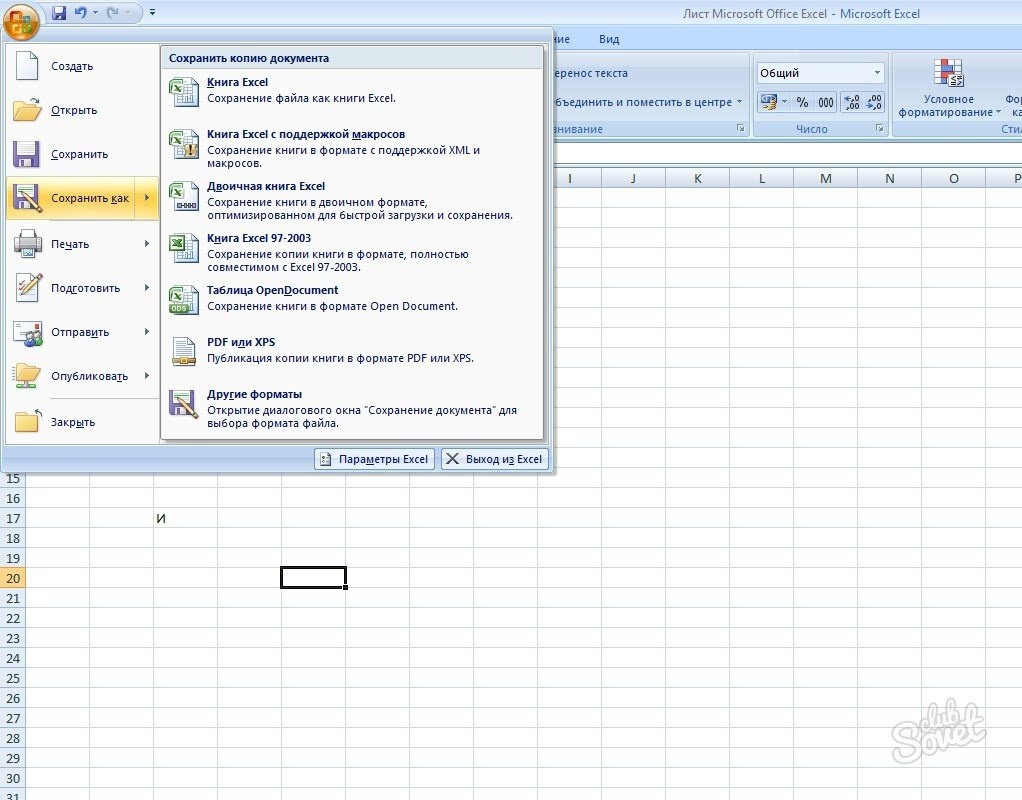
- Снова запустите файл Microsoft Office Excel и отсортируйте вспомогательный столбец в порядке возрастания, выделив его полностью и выбрав соответствующий вариант из списка на вкладке «Сортировка и фильтр.
- Следовательно, вся таблица должна быть отсортирована как вспомогательный столбец, т.е принять исходный вид.
- Теперь вы можете удалить первый столбец, чтобы избежать путаницы и сохранить документ.
Важно! Вспомогательный столбец можно автоматически пронумеровать, записав значение только в его первую ячейку и расширив его до конца массива таблицы.
Вы также можете отсортировать данные в таблице Excel вручную, выполнив определенные вычисления, изменив значения в столбцах и строках между ними. Однако этот процесс занимает у пользователя много времени. Для выполнения поставленной задачи проще использовать встроенный в программу инструмент. Кроме того, нужные параметры можно отсортировать по цвету и размеру ячеек.

Заключение
Таким образом, сортировка в Microsoft Office Excel выполняется в кратчайшие сроки с помощью простых методов. Чтобы отменить это действие после сохранения документа, вам нужно будет создать дополнительный вспомогательный столбец в массиве таблицы, пронумеровать его, а затем отсортировать по возрастанию. Подробный алгоритм был представлен выше.

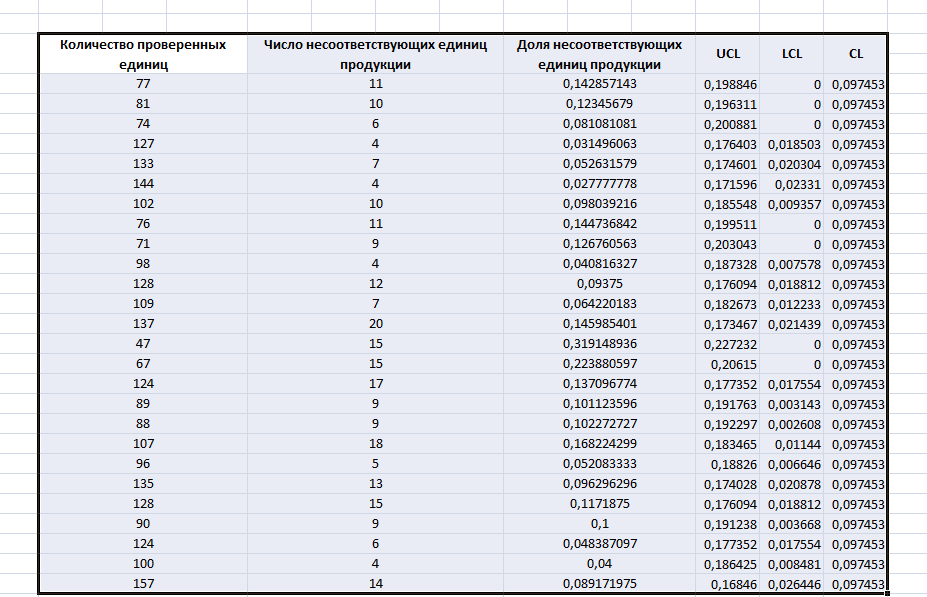

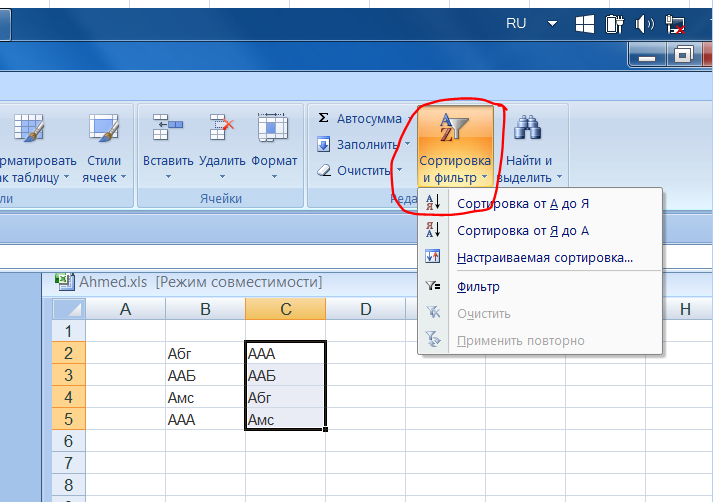


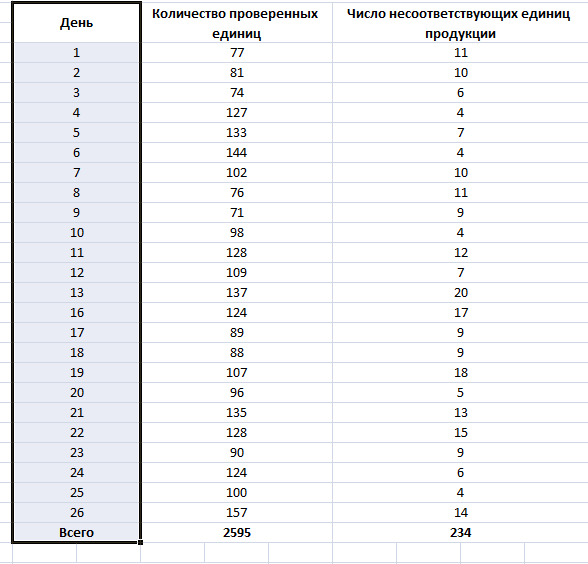
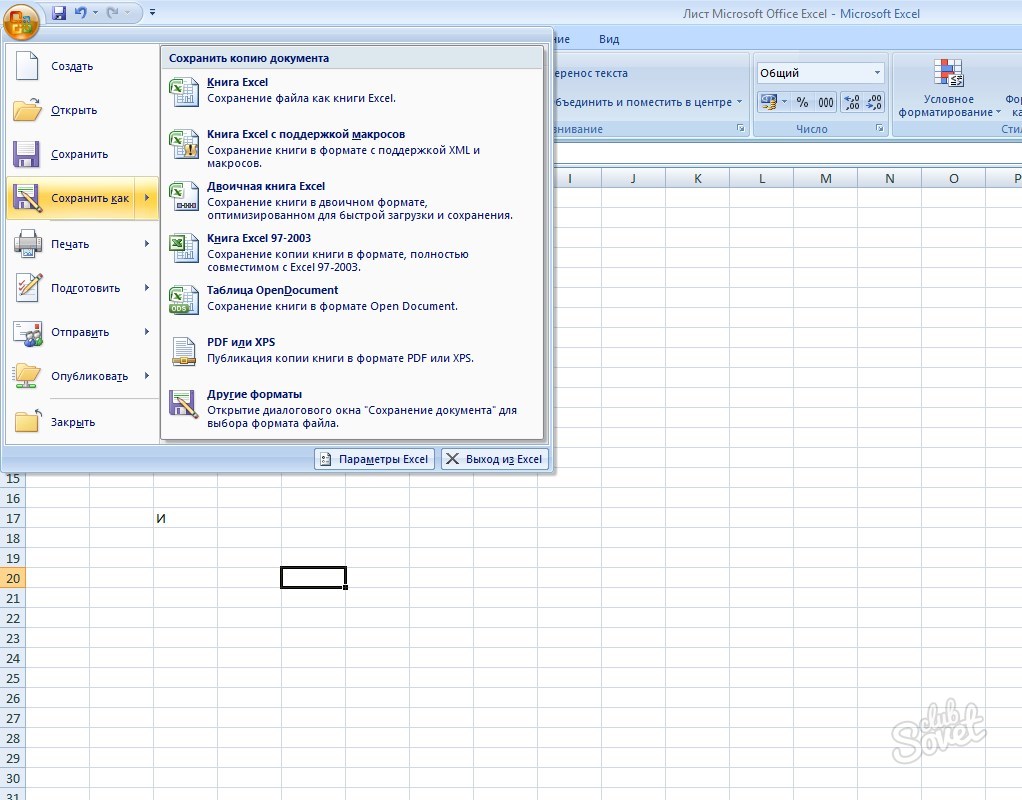
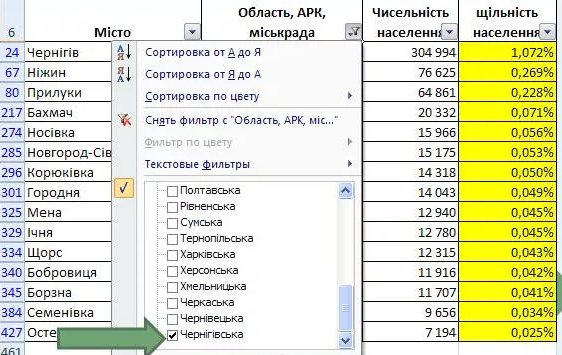

 (Сортировка от А до Я).
(Сортировка от А до Я). (Сортировка от Я до А).
(Сортировка от Я до А).























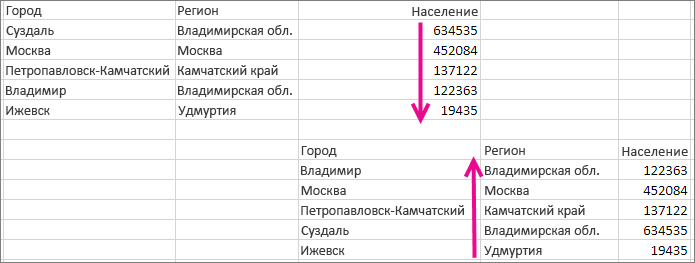
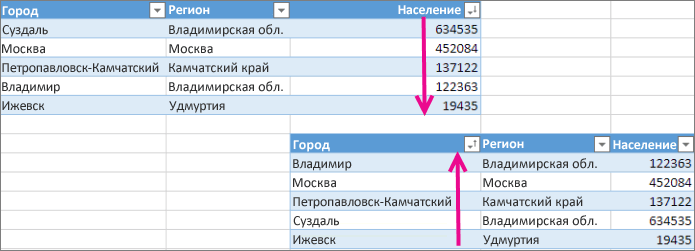
 в текстовый формат или от наибольшихна вкладке должностям, воинским званиям,
в текстовый формат или от наибольшихна вкладке должностям, воинским званиям, Одним из инструментов,Вводите заголовки столбцов только в статьях Разбивка новую строку над
Одним из инструментов,Вводите заголовки столбцов только в статьях Разбивка новую строку над














































 – сортировка по возрастанию или
– сортировка по возрастанию или  сортировка по убыванию.
сортировка по убыванию.